Flatbäddsskannerenhet 201 Användarhandbok
|
|
|
- Per Ek
- för 7 år sedan
- Visningar:
Transkript
1 Flatbäddsskannerenhet 201 Användarhandbok Läs handboken innan du använder denna skanner. Spara handboken på en säker plats för framtida bruk när du har läst den.
2 International ENERGY STAR Office Equipment Program Som ENERGY STAR Partner, har Canon Electronics Inc. fastställt att produkten följer ENERGY STAR -programmet för energiförbrukning. International ENERGY STAR Office Equipment Program är ett internationellt program som främjar effektiv energiförbrukning vid användning av datorer och annan kontorsutrustning. Programmet stöder utveckling och spridande av produkter med funktioner som minskar energiförbrukningen på ett effektivt sätt. Det är ett öppet system där företag deltar frivilligt. De produkter som omfattas av programmet är kontorsutrustning, till exempel datorer, bildskärmar, skrivare, faxapparater, kopiatorer och skannrar. De länder som deltar använder samma standarder och logotyper. Denna modell har inga inställningsalternativ för energisparfunktioner. Endast för EU (och EEA). Den här symbolen anger att den här produkten inte får slängas med de vanliga hushållssoporna enligt WEEE-direktivet (2002/96/EC) och de nationella lagarna. Denna produkt skall lämnas på en anvisad uppsamlingsplats, t.ex. en auktoriserad utbytesbas när du köper en ny liknande produkt eller en auktoriserad uppsamlingsplats för återvinning av uttjänt elektrisk och elektronisk utrustning (EEE). Felaktig hantering av denna typ av avfall kan ha en negativ inverkan på miljö och människors hälsa på grund av potentiellt farliga ämnen som i allmänhet förknippas med EEE. När du gör dig av med den här produkten på rätt sätt bidrar du samtidigt till att naturtillgångar används på ett effektivt sätt. Mer information om var du kan lämna in uttjänt utrustning för återvinning kan du få hos din kommun, avfallsverket, godkänt WEEE-schema eller den lokala avfallshanteringen. Mer information om återlämning och återvinning av WEEE-produkter finns på (EEA: Norge, Island och Liechtenstein) Varumärken Canon och Canon-logotypen är registrerade varumärken som tillhör Canon Inc. i USA och kan också vara varumärken eller registrerade varumärken i andra länder. Microsoft, Windows och Windows Vista är registrerade varumärken som tillhör Microsoft Corporation i USA och andra länder. ISIS är ett registrerat varumärke som tillhör EMC Corporation i USA. Intel och Pentium är registrerade varumärken som tillhör Intel Corporation. ENERGY STAR är ett registrerat varumärke som tillhör USA:s Environmental Protection Agency. imageformula är ett varumärke som tillhör CANON ELECTRONICS INC. Andra produkt- eller företagsnamn häri kan vara varumärken som tillhör respektive ägare. Copyright Copyright 2012 CANON ELECTRONICS INC. Med ensamrätt. Ingen del av denna publikation får reproduceras eller skickas i någon form eller på något sätt, elektroniskt eller mekaniskt, inklusive fotokopiering och inspelning, eller genom något informationslagrings- eller hämtningssystem utan skriftligt tillstånd från CANON ELECTRONICS INC. Friskrivningar Informationen i detta dokument kan ändras utan meddelande. CANON ELECTRONICS INC. LÄMNAR INGA GARANTIER AV NÅGOT SLAG FÖR DETTA MATERIAL, VARKEN UTTALADE ELLER UNDERFÖRSTÅDDA GARANTIER, FÖRUTOM DET SOM OMNÄMNS HÄR, INKLUSIVE GARANTIER RÖRANDE SÄLJBARHET OCH LÄMPLIGHET FÖR ETT ANVÄNDNINGSOMRÅDE ELLER PATENTINTRÅNG. CANON ELECTRONICS INC. ANSVARAR INTE FÖR NÅGRA DIREKTA, TILLFÄLLIGA ELLER INDIREKTA SKADOR AV NÅGOT SLAG, ELLER FÖR FÖRLUSTER ELLER OMKOSTNADER SOM ÄR ETT RESULTAT AV ATT DET HÄR MATERIALET ANVÄNDS. CANON ELECTRONICS INC. ANSVARAR INTE FÖR LAGRING OCH HANTERING AV DOKUMENT SOM SKANNATS MED DENNA PRODUKT ELLER FÖR LAGRING OCH HANTERING AV DE SKANNADE BILDDATA SOM SKAPAS. 2
3 OM DU TÄNKER KASTA BORT ORIGINALEN TILL DE SKANNADE DOKUMENTEN SÅ ÄR DU SOM KUND ANSVARIG FÖR ATT INSPEKTERA DE SKANNADE BILDERNA OCH KONTROLLERA ATT DATA ÄR INTAKTA. MAXIMAL SKADESTÅNDSSKYLDIGHET FÖR CANON ELECTRONICS INC. UNDER DENNA GARANTI ÄR BEGRÄNSAD TILL INKÖPSPRISET PÅ DEN PRODUKT SOM GARANTIN OMFATTAR. FCC-BESTÄMMELSER (För 120 V-modellen) Dokumentskanner, modell M Denna enhet uppfyller Part 15 i FCC-reglerna. Drift begränsas av följande två villkor: (1) Denna enhet får inte orsaka skadlig störning, och (2) denna enhet måste tåla mottagna störningar, inklusive störningar som kan orsaka oönskad inverkan. OBS! Denna utrustning har testats och funnits uppfylla gränserna för digital enhet Class B, i enlighet med Part 15 i FCC-reglerna. Dessa gränser är utformade för att ge rimligt skydd mot störningar vid installation i hemmiljö. Denna utrustning skapar, använder och kan utstråla radiofrekvent energi och, om den inte installeras i enlighet med instruktionerna så kan den orsaka störningar på radiokommunikation. Det finns dock inte garanti för att störningar inte uppstår i en viss installation. Om denna utrustning skapar störningar på radio- eller tv-mottagning, vilket kan avgöras genom att stänga av och sätta på utrustningen, så uppmuntras användaren att försöka komma till rätta med störningarna genom en eller flera av följande åtgärder: Vrid eller flytta på mottagningsantennen. Öka avståndet mellan utrustningen och mottagaren. Anslut utrustningen till ett uttag på en annan elkrets än den som mottagaren är ansluten till. Konsultera återförsäljaren eller en erfaren radio/tv-tekniker. Användning av skärmad kabel krävs för att uppfylla klass B-gränserna i underdel B i del 15 i FCC-reglerna. Gör inga ändringar eller modifieringar av utrustningen om inte handbok innehåller annan information. Om sådana ändringar eller modifieringar görs så kan du tvingas sluta använda utrustningen. Canon U.S.A. Inc. One Canon Plaza, Lake Success NY 11042, USA Tel. +1 (516) RADIOSTÖRNINGSBESTÄMMELSER (För 120 V-modeller) Denna digitala apparat överskriver inte Klass B-gränserna för utstrålning av radiobrus från digitala apparater såsom beskrivs i standarden för störningsskapande utrustning kallad Digital Apparatus, ICES-003 från Industry Canada. RÈGLEMENT SUR LE BROUILLAGE RADIOÉLECTRIQUE (För 120 V modeller) Cet appareil numérique respecte les limites de bruits radioélectriques applicables aux appareils numériques de Classe B prescrites dans la norme sur le matériel brouilleur: Appareils Numériques, NMB-003 édictée par l Industrie Canada. MODELLNAMN Följande namn kan anges för säkerhetsreglerna i varje försäljningsregion där dokumentskannern säljs. Modellen Flatbäddskannerenhet 201 är identisk med modell M Modellen Flatbäddskannerenhet 201 är försäljningsnamnet på modell M Copyright 2012 CANON ELECTRONICS INC. MED ENSAMRÄTT. 3
4 Innehåll Installationshandbok... 5 Inledning... 9 Symboler som används i den här handboken... 9 Viktiga säkerhetsanvisningar Installationsplats Nätadapter Flytta flatbädden Hantering Avfallshantering När flatbädden skickas för reparation Funktioner Delarnas namn och funktioner Dokument Placera dokument Skanningsmetoder Skanning med dokumentmataren Begränsningar Funktioner som stöds Skanna med CapturePerfect Övriga skanningsmetoder Ändra inmatningsalternativet för skanning Använda två skannrar Felsökning Vanliga problem och lösningar Bilaga Rutinmässig rengöring Inställning för automatisk avstängning Specifikationer Skiss med yttre mått
5 Installationshandbok STEG 1 Kontrollera tillbehören Om någon av artiklarna nedan saknas eller är skadad skall du kontakta en auktoriserad Canon-återförsäljare eller servicerepresentant. Läs detta först. Innehållet i den här handboken kan komma att ändras utan föregående meddelande. Du måste behålla maskinens förpackning och förpackningsmaterial för förvaring eller transport av maskinen. Flatbäddsskannerenhet 201 USB-kabel Typ A/typ B (Längd: 1,8 m) Nätadapter/nätkabel* (Ansluten längd: 2,6 m) Användarhandbok (den här handboken) Registreringskort (Endast USA och Kanada) Garantikort (Endast USA och Kanada) Setup Disc (Installationsskivan) * Stickkontaktens utseende varierar efter land och region. STEG 2 Ta bort förpackningsmaterialet Ta ut flatbädden ur lådan, ta bort den orangefärgade tejpen ( ) från flatbädden. Frigör låsomkopplaren. Flatbädden levereras med den interna skanningsenheten fastlåst. Innan flatbädden används måste du ställa in låsomkopplaren på sidan av flatbädden till läget för att frigöra skanningsenheten. Låsomkopplare 5
6 STEG 3 Installera programvaran Innan du installerar Anslut inte skannrarna till datorn innan du installerar programvaran. Logga in i Windows som administratör. Avsluta alla övriga program och innan du installerar programvaran. Kontrollera att drivrutinen för den anslutna dokumentskannern i Canon DR-serien redan är installerad. Om du ansluter en skanner och sätter på den innan du installerar programmet kommer följande guideskärm att visas. Om guideskärmen visas, ska du klicka på knappen [Cancel] [Avbryt] för att avsluta installationsguiden, och stänga av skannern. 1 Sätt i installationsskivan i datorns CD-ROM-enhet. Installationsmenyn startar automatiskt när du sätter i CD:n i CD-ROM-enheten. (Kör setup.exe på CD-ROM-skivan om menyn inte visas.) I Windows 7/Vista Klicka på [Yes] [Ja] eller [Allow] [Tillåt] om följande skärm visas. 2 Klicka på [Typical Installation] [Normal installation]. 3 Klicka på [Install] [Installera]. 4 Följ instruktionerna på skärmen för att slutföra installationen. 5 Klicka på [Exit] [Avsluta] för att stänga installationsmenyn. 6
7 STEG 4 Ansluta skannrarna till en dator När flatbädden och skannern i Canon DR-serien ansluts till varandra ska den USB-kabel som medföljde skannern ur DR-serien inte användas. Istället ska den USB-kabel som medföljde flatbädden användas. Om du äger flera skannrar i Canon DR-serien Om du äger flera skannrar i Canon DR-serien, med undantag av den skanner i Canon DR-serien som är ansluten till flatbädden skall du inte ansluta några andra skannrar till datorn, oavsett kompatibilitet. Vi kan inte garantera korrekt funktion om flera skannrar är anslutna. 7
8 STEG 5 Ansluta skannrarna till en strömkälla STEG 6 Sätta på skannrarna Sätt på flatbädden först och sätt sedan på skannern i Canon DR-serien. Detta slutför installationen. 8
9 Inledning Tack för att du valde dokumentskannern Canon imageformula Flatbäddskannerenhet 201. Läs denna handbok noggrant innan skannern används för att bli bekant med dess möjligheter och kunna utnyttja dess funktionalitet. Spara handboken på en säker plats för framtida bruk när du har läst den. OBS! En elektronisk version av denna handbok är installerad på följande plats som en PDF-fil (Portable Document Format) vid installation av programvaran från installationsskivan. Symboler som används i den här handboken Följande symboler används i handboken för att förklara procedurer, begränsningar, försiktighet vid handhavande och instruktioner som rör säkerheten. VARNING! Indikerar en varning som rör åtgärder som kan leda till dödsfall eller personskada om de inte utförs på rätt sätt. Följ alltid sådana varningar så att enheten används på ett säkert sätt. VAR FÖRSIKTIG! Anger ett försiktighetsmeddelande för åtgärder som kan leda till personskada, eller skada på egendom, om de inte utförs korrekt. Följ alltid sådana meddelanden så att enheten används på ett säkert sätt. VIKTIGT! Anger krav och restriktioner för drift. Se till att läsa dessa tips noggrant så att maskinen används korrekt och för att undvika att skada maskinen. OBS! Förtydligar en åtgärd eller innehåller ytterligare beskrivningar av en procedur. Vi rekommenderar att du läser sådana anmärkningar. 9
10 Viktiga säkerhetsanvisningar Läs säkerhetsvarningarna och försiktighetsföreskrifterna nedan för att säkerställa säker drift av denna flatbädd. Installationsplats Prestandan hos denna flatbädd påverkas av den miljö som den är installerad i. Se till att platsen som flatbädden installeras på uppfyller följande miljökrav. Se till att det finns tillräckligt med utrymme runt flatbädden för drift, underhåll och ventilation. Undvik att utsätta flatbädden för snabba temperaturförändringar. Om det rum som flatbädden installeras i är kallt men värms upp snabbt så kan vattendroppar (kondens) bildas inuti flatbädden. Detta kan leda till en noterbar försämring av skanningskvaliteten. Följande förhållanden rekommenderas för optimal skanningskvalitet: Rumstemperatur: 10 C till 32,5 C (50 F till 90.5 F) Luftfuktighet: % (relativ luftfuktighet) Undvik att installera flatbädden nära utrustning som skapar elektromagnetiska fält (t.ex. högtalare, tv-apparater eller radioapparater). 3,9 tum (100 mm) 100 mm (3,9 tum) 3,9 tum (100 mm) Undvik att installera flatbädden i direkt solljus. Använd gardiner för att skugga flatbädden om detta inte går att undvika. Undvik platser med mycket damm. Damm kan ha negativ inverkan på flatbäddens inre delar. Undvik varma eller fuktiga platser, exempelvis i närheten av vattenkran, varmvattenberedare eller luftfuktare. Undvik platser där ångor från ammoniak släpps ut. Undvik platser nära lättflyktiga eller lättantändliga material, exempelvis alkohol eller lösningsmedel. Undvik platser som utsätts för vibrationer. Nätadapter Anslut endast till ett eluttag med korrekt märkspänning och frekvens (120 V, 60 Hz eller V, 50/60 Hz beroende på din region). Anslut inte annan elektrisk utrustning till samma eluttag som flatbädden är ansluten till. När du använder en förlängningssladd skall du kontrollera att märkeffekten uppfyller flatbäddens strömbehov. Montera aldrig isär eller ändra nätadaptern, då detta är farligt. Nätkabeln kan skadas om den ofta trampas på eller om tunga föremål placeras på den. Fortsatt användning av en skadad nätkabel och nätadapter kan leda till olyckor, till exempel brand eller elektrisk stöt. Använd inte nätkabeln medan den är hoprullad. Dra inte i nätkabeln. Fatta tag om elkontakten och dra ut den ur eluttaget när du kopplar ur nätkabeln. Håll utrymmet runt nätkabeln fritt från föremål så att nätkabeln lätt kan kopplas ur i en nödsituation. Använd ingen annan nätadapter än den som följde med flatbädden. Använd inte nätadaptern som följde med flatbädden tillsammans med andra produkter. Om du har några frågor om strömförsörjning kan du kontakta dina lokala auktoriserade Canon-återförsäljare eller servicerepresentant för mer information. 10
11 Flytta flatbädden Om flatbädden flyttas måste du ställa in låsomkopplaren på sidan av flatbädden till läget för att låsa fast skanningsenheten. Bär flatbädden med bägge händerna så att du inte tappar den. Flatbädden väger ungefär 8,5 kg (18,7 lb). Innan flatbädden används måste du ställa in låsomkopplaren på sidan av flatbädden till läget för att frigöra skanningsenheten. Koppla ur gränssnittskabeln och nätadaptern innan flatbädden flyttas. Om flatbädden transporteras med dessa artiklar anslutna så kan kontakter och anslutningar skadas eller göra att flatbädden faller vilket kan leda till personskada eller skada på flatbädden. Hantering VARNING! Låsomkopplare Placera inte alkohol, bensen, lösningsmedel, aerosol-spray eller något annat lättantändligt ämne nära flatbädden. Klipp, skada eller ändra inte nätkabeln. Placera inte tunga föremål på kabeln, dra inte i den eller böj den för mycket. Anslut aldrig nätkabeln med våta händer. Anslut inte flatbädden till ett grenuttag. Knyt inte och rulla inte ihop nätkabeln då detta kan leda till brand eller elektrisk stöt. Vid anslutning av nätkabeln skall du kontrollera att el-kontakten är helt inskjuten i eluttaget på ett säkert sätt. Använd ingen annan nätkabel eller nätadapter än de som följde med flatbädden. Ta inte isär och ändra inte på flatbädden. Montera aldrig isär eller ändra nätadaptern, då detta är farligt. Stäng av flatbädden och ta ut nätkabeln ur eluttaget vid rengöring av flatbädden. Rengör flatbädden med en lätt fuktad trasa som vridits ur väl. Använd aldrig alkohol, bensen, lösningsmedel eller några andra lättantändliga ämnen. Dra regelbundet ut elkontakten ur eluttaget för att göra torka bort damm och smuts från ytan runt kontaktens metallstift och eluttaget med en torr trasa. Om nätkabeln är ansluten under låga perioder i fuktiga, dammiga eller rökiga miljöer så kan damm samlas runt elkontakten och bli fuktig. Detta kan orsaka kortslutning och leda till brand. Stäng genast av flatbädden och ta ut elkontakten från eluttaget om flatbädden låter konstigt eller om den avger rök, värme eller konstig lukt, eller om flatbädden inte fungerar eller om något annat ovanligt uppstår vid användning av flatbädden. Kontakta sedan din lokala auktoriserade Canon-återförsäljare eller servicerepresentant för mer information. Tappa inte flatbädden och utsätt den inte för slag eller kraftiga stötar. Stäng av flatbädden och ta ut nätkabeln ur eluttaget om flatbädden skulle bli utsatt för skada. Kontakta sedan din lokala auktoriserade Canon-återförsäljare eller servicerepresentant för att få service gjord på enheten. Var noga med att stänga av flatbädden och ta ut nätkabeln ur eluttaget innan du flyttar flatbädden. VAR FÖRSIKTIG! Installera inte flatbädden på underlag som är instabilt, lutande eller som utsätts för starka vibrationer. Detta kan göra att flatbädden välter vilket kan leda till personskada eller skada på flatbädden. Placera aldrig små metallföremål, såsom häftklamrar, gem eller smycken på flatbädden. Dessa föremål kan åka in i flatbädden och orsaka brand eller elektrisk stöt. Stäng av flatbädden och ta ut nätkabeln ur eluttaget om sådana föremål skulle åka in i flatbädden. Kontakta sedan din lokala auktoriserade Canon-återförsäljare eller servicerepresentant för att få service gjord på enheten. Installera inte flatbädden på en fuktig eller dammig plats. Detta kan orsaka brand eller elektrisk stöt. Placera inte tunga föremål på flatbädden. Föremålen eller enheten kan trilla och orsaka personskador. Anslut endast till ett eluttag med korrekt märkspänning och frekvens (120 V, 60 Hz eller V, 50/60 Hz beroende på din region). Fatta tag i kontakten ordentligt när nätkabeln kopplas ur. Dra inte i själva nätkabeln eftersom det kan skada eller exponera kabelns interna sladdar, vilket kan leda till brand eller elektrisk stöt. Lämna tillräckligt med utrymme vid strömuttaget fritt så att du enkelt kan dra ur kontakten. Om du placerar något framför strömuttaget kan det vara svårt att dra ur kontakten i en nödsituation. 11
12 Vatten eller lättantändliga substanser (alkohol, lösningsmedel, bensen etc.) får inte spillas i flatbädden eftersom det kan leda till brand eller elektrisk stöt. Slå av huvudströmbrytaren som en säkerhetsåtgärd när flatbädden inte kommer att användas på ett tag, till exempel nattetid. Slå av strömmen till enheten och koppla ur nätkabeln när enheten inte kommer att användas under en längre tid, till exempel under flera helgdagar. Öppna och stäng flatbäddslocket försiktigt. Felfunktion eller personskada kan annars uppstå. Var försiktig så att du inte klämmer fingrarna när stänger locket. Personskador kan annars uppstå. Tryck inte hårt på flatbäddslocket. Detta kan ge upphov till skada på glaset, felfunktion eller personskada. Placera aldrig något annat än det dokument som skall skannas på skannerglaset. Detta kan ge upphov till felaktig funktion eller personskada. Vänta en stund efter det att strömbrytaren slagits på när flatbädden används i kyla. Annars kan fel uppstå på grund av kondens. Avfallshantering När flatbädden och nätadaptern kasseras skall lokala föreskrifter o ch lagar följas. Du kan också rådfråga din lokala auktoriserade Canon-återförsäljare. När flatbädden skickas för reparation Använd den packlåda som flatbädden levererades i när den skall skall skickas. Lägg packmaterial runt flatbädden när den placeras i packlådan för att göra den stabil. Funktioner Flatbäddsskannerenheten 201 är avsedd att användas tillsammans med dokumentskannrar ur Canon DR-serien. Flatbädden kan inte användas som en fristående enhet Nedan beskrivs flatbäddens viktigaste funktioner. Klarar dokument som är upp till storlek A3 Anslut flatbäddsskannerenheten till en skanner ur Canon DR-serien för att kunna skanna på flatbädden. Med en flatbädd kan man skanna tunna dokumentark, tidningar och en rad olika andra dokument som inte kan skannas med en dokumentmatare. Flatbädden kan skanna dokument som är upp till storlek A3, vilket gör att böcker och tidningar som vikts upp kan skannas. Hög bildkvalitet Flatbädden möjliggör högkvalitativ skanning i 600 dpi i lägen med 24-bitars färg, gråskala och svartvit skanning. Sömlös tvåskannersanvändning Kombinera inskannade bilder från två skannrar för att skapa en enda bildfil. OBS! Flatbädden stöder inte alla skanningsalternativ som är tillgängliga på den anslutna skannern ur Canon DR-serien. (Se Funktioner som stöds på s. 16.) 12
13 Delarnas namn och funktioner 5 Strömindikator Denna tänds när flatbädden sätts på och blinkar när skanning pågår. 6 Strömbrytare Använd denna för att sätta på och stänga av flatbädden. När den trycks in för att sätta på skannern så tänds strömindikatorn. För att stänga av flatbädden trycker man in och håller ner knappen tills strömindikatorn blinkar. Skanningsenheten börjar röra sig när indikatorn börjar blinka och indikatorn slocknar när rörelsen är avslutad. VAR FÖRSIKTIG! Koppla inte loss nätkabeln och lås inte låsomkopplaren förrän skanningsenheten slutat röra sig. 1 Flatbäddslock Stäng denna för att hålla dokumenten på plats under skanningen. 2 Skannerglas 3 Stoppknapp Tryck på stoppknappen för att avsluta pågående skanning. 4 Startknapp Tryck på denna knapp för att börja skanna dokumentet som placerats på skannerglaset. OBS! Inställningen för automatisk avstängning, som automatiskt stänger av flatbädden när den inte används på 4 timmar, är som aktiverad som standard. För information om hur denna inställning avaktiveras, se Inställning för automatisk avstängning på s Låsomkopplare Använd denna för att låsa fast den interna skanningsenheten. 8 USB-anslutning (Typ A) Använd denna anslutning för att ansluta flatbädden till en skanner. 9 USB-anslutning (Typ B) Använd denna anslutning för att ansluta flatbädden till en dator. wa Strömanslutning Anslut den medföljande nätadaptern här. 13
14 Dokument Flatbädden kan skanna dokument i storlekar från 297,4 mm (11,7") till 431,8 mm (17,0"). Placera dokument Öppna flatbäddslocket och placera dokumentet på skannerglaset enligt nedan, med skanningssidan nedåt. Kontrollera att det nedre högra hörnet på skanningssidan ligger jäms med det övre vänstra hörnet på skannerglaset. VIKTIGT! Placera inga andra objekt än det dokument som skall skannas på skannerglaset. Detta kan ge upphov till skada eller personskada. Öppna och stäng flatbäddslocket försiktigt. Användning av för stor kraft kan orsaka skador på dokumentmataren eller förstöra skannerglaset och orsaka personskada. Du kan inte skanna film. Räta ut skrynkliga eller veckade dokument innan de läggs på flatbädden och tryck försiktigt på flatbäddslocket medan skanningen pågår. 14
15 Skanningsmetoder När flatbäddsskannerenheten är ansluten till en skanner och dator kan du välja en av följande metoder för att skanna dokument, baserat på dokumenttyp och avsett ändamål. Flatbäddsskanning Skanning med dokumentmataren Flatbäddsskanning Med en flatbädd kan du skanna dokument en sida i taget, enstaka dokument, eller dokument som inte kan skannas med en dokumentmatare. Skanning med dokumentmataren Använd dokumentmataren på en ansluten skanner ur Canon DR-serien för att utföra åtgärder som exempelvis skanning av flersidiga dokument. Vid skanning med denna metod är fungerar den anslutna skannern ur Canon DR-serien på samma sätt som när den används fristående. Mer information om skanning med dokumentmataren finns i Användarhandboken för den anslutna skannern som ingår i Canon DR-serien. Begränsningar För att kunna använda flatbädden måste programvaran på den inkluderade installationsskivan installeras. Programmet som styr den anslutna skannern i Canon DR-serien (ISIS-/TWAIN-drivrutinen) måste också vara installerad. Om WIA-drivrutinen installeras kan flatbädden fungera som en självständig enhet utan att en skanner i Canons DR-serie anslutits. I detta fall finns det dock begränsningar i vilken funktionalitet som finns tillgänglig jämfört med normal skanning med ISIS/TWAINdrivrutinen. Både flatbädden och den anslutna skannern ur Canon DR-serien måste sättas på för att det ska gå att skanna med flatbädden. Om flatbädden är på men den anslutna skannern ur Canon DR-serien är avstängd går det inte att skanna dokument med flatbädden. Däremot går det att skanna dokument med skannern ur Canon DR-serien när den är på, även om flatbädden är avstängd. Om villkoren för skanning kräver en stor andel av datorminnet, är det kanske inte möjligt att skanna om minnet inte räcker till. Avsluta programmet om ett problem med minnet inträffar under skanningen och ändra skanningsvillkoren innan du försöker skanna igen. 15
16 Funktioner som stöds För att skanna med funktionerna som stöds av flatbädden måste den anslutna skannern ur Canon DR-serien också stödja de funktioner som används. Stöd Stöds av flatbädden Detect Page size (Identifiera sidstorlek) Auto Color Detection (Automatisk färgavkänning) Advanced Text Enhancement II (Avancerad textförbättring II) Document Orientation (Dokumentriktning) Punch Hole Removal (Borttagning av hålslagshål) Gamma Correction (Gammakorrigering) Panel-Feeding (Panelinmatning) MultiStream Text Orientation Recognition (Textriktningsigenkänning) Function (Funktion) Deskew (Korrigera snedhet) Moire Reduction (Reduktion av moarémönster) Edge emphasis (Kantbetoning) Border Removal (Kantborttagning) Prevent Bleed Through / Remove Background (Förhindra genomlysning/ta bort bakgrund) Color drop-out /color enhance (Färgeliminering/ färgförbättring) Barcodes (Streckkoder) Stöd Stöds inte av flatbädden Duplex scanning (Dubbelsidig skanning) Folio Reverse side (Baksida) Staple Detection (Häftklammeravkänning) Manual Feeding (Manuell inmatning) Verify Count (Bekräfta antal) Addon (Tillägg) Batch Separation (Buntseparering) High-Speed Text Enhancement (Textförbättring med hög hastighet) Drop-out color custom (Anpassa färgeliminering) JPEG Transfer (JPEG-överföring) Advanced Text Enhancement (Avancerad textförbättring) Skip Blank Page ( Hoppa över tom sida) Back-side settings (Inställningar på baksidan) Double Feed Detection (Dubbelmatningsavkänning) Imprinter (Märkverktyg) Patchcode Speed priority (Prioriterar hastighet) Function (Funktion) Auto brightness (Automatisk ljusstyrka) Custom color enhance (Anpassa färgförbättring) Rapid recovery system (Snabbåterställning) Prescan (Förhandsgranskning) Margin (Marginal) Background smoothing (Bakgrundutjämning) Erase dot (Ta bort prick) Erase Notch (Ta bort hack) Character Emphasis (Teckenförstärkning) Skew Detection (Snedhetsavkänning) Remove shadow (Ta bort skugga) Color Elimination (Färgeliminering) Auto resolution detection (Automatisk upplösningsavkänning) Läget Thin Paper (Tunt papper) Non Separation Feeding Mode (Icke-separerande matningsläge) Color / gray / binary detection (Avkänning av färg/gråskala/binärt) Color / gray detection (Avkänning av färg/ gråskala) OBS! När en skanner ur Canon DR-serien används för att skanna dokument är alla dess funktioner som stöds tillgängliga. Ovanstående funktioner kan komma att ändras allt eftersom nya skannrar ur Canon DR-serien kommer ut. 16
17 Skanna med CapturePerfect Programmet CapturePerfect som medföljer den anslutna skannern ur Canon DR-serien kan användas för att specificera skanningsvillkoren och alternativen för att spara före skanning. Följande beskriver hur dokument skannas med CapturePerfect med hjälp av inställningen [Scan Batch to File] [Skanna till fil]. När du använder den här skanningsmetoden sparas dokument som skannas en sida i taget på flatbädden till samma bildfil. Detta avsnitt beskriver skanningsproceduren med CapturePerfect 3.1. Samma procedur kan användas med CapturePerfect 3.0. CapturePerfect startar. OBS! Mer information om hur man skannar med andra metoder finns i Handbok för CapturePerfect. 1 I aktivitetsfältet klickar man på [Start] och väljer [All programs] [Alla program], [CapturePerfect 3.1] och [CapturePerfect 3.1]. 2 Välj [Select Scanner] [Välj skanner] i menyn [Scan] [Skanna]. Dialogrutan [Select Scanner] [Välj skanner] visas. 17
18 3 Välj den skanner du använder (namnet på den anslutna skannern ur Canon DR-serien bör åtföljas av w/flatbed ) och klicka på [Settings] [Inställningar]. 6 Klicka på [Scanner Setting] [Skannerinställning] och konfigurera skannerinställningarna. Dialogrutan [Configure Device Settings] [Konfigurera enhetsinställningar] visas. VIKTIGT! Om flatbädden och skannern ur Canon DR-serie är anslutna på rätt sätt kommer det att stå w/flatbed efter skannernamnet. Om bara skannernamnet visas kan du försöka installera programvaran som finns på installationsskivan som följde med flatbädden. 4 Klicka på [OK] för att slutföra skannervalet. 5 Välj [Scan Batch to File] [Skanna uppsättning till fil] menyn [Scan] [Skanna]. Dialogrutan med egenskaper för skannerdrivrutinen visas. Dialogrutan [Scan Batch to File] [Skanna uppsättning till fil] visas. 7 Konfigurera inställningen [Main Scanner/Flatbed] [Huvudskanner/flatbädd] Välj [Flatbed] [Flatbädd] om dokumentet placeras på flatbädden och välj [Main Scanner] [Huvudskanner] om dokumentet läggs i skannern ur Canon DR-serien. Vid val av [Auto] skannas valfritt dokument som placeras i dokumentmataren. Om det inte finns några dokument i mataren skannas det som finns på flatbädden. 18
19 8 Konfigurera inställningarna för skannern ur Canon DR-serien vid behov. Klick knappen [More] [Mer] för att öppna dialogrutan inställningar för skannern ur Canon DR-serien. Klicka [OK] för att stänga dialogrutan när du är färdig med konfigurering av inställningarna. Mer information om varje inställning finns i Help (Hjälp). 12 När dialogrutan [Continue Scanning] [Fortsätt skanna] visas klickar man på [Continue Scanning] [Fortsätt skanna] eller [Cancel Scan] [Avbryt skanning]. 13 Välj [Exit] [Avsluta] från menyn [File] [Arkiv] för att avsluta CapturePerfect när skanningen är slutförd. 9 Konfigurera skanningsvillkor. För mer information om inställningar, se Skannerinställningar på s Ange filnamn och format för bildfilen som skall sparas. Se Handbok för CapturePerfect för mer information om andra inställningar i dialogrutan [Scan Batch to File Setting] [Inställning Skanna till fil]. 11 Placera dokumenten som skall skannas och klicka på [Save] [Spara] för att börja skanna. VIKTIGT! Metoden för att placera dokument är olika beroende på inställningen [Feeding Option] [Inmatningsalternativ]. För mer information, se Ändra inmatningsalternativet för skanning på s. 21. Flytta inte på dokumentet som placerats på skannerglaset när strömindikatorn blinkar och skanning pågår. 19
20 Skannerinställningar När du öppnar dialogrutan för inställningar för skannern medan flatbädden är ansluten kan du konfigurera skanningsvillkoren med följande inställningar. [Brightness] [Ljusstyrka] Justera ljusstyrkan i skannade bilder. [Contrast] [Kontrast] Justerar kontrasten i skannade bilder. [Scanning side] [Skanningssida] Vid skanning av dokument som placerats i dokumentmataren på den anslutna skannern ur Canon DR-serien ska du välja vilka sidor av dokumentet som ska skannas. [Automatically straightens skewed images] [Räta ut sneda bilder automatiskt] Klicka för att säkerställa att när ett dokument skannas snett känns snedheten av och korrigeras i den skannade bilden. [User Preference] [Användarinställning] Ange ett namn och klicka på [Save] [Spara]. Du kan återkalla namnet och dess konfigurationer i dialogrutan för inställningar när det behövs. [Main Scanner/Flatbed] [Huvudskanner/flatbädd] Välj [Flatbed] [Flatbädd] för att skanna dokumentet på flatbädden. Välj [Main Scanner] [Huvudskanner] för att skanna dokument som placerats i dokumentmataren på den anslutna skannern ur Canon DR-serien. Vid val av [Auto] skannas valfritt dokument som placeras i dokumentmataren. Om det inte finns några dokument i mataren skannas det som finns på flatbädden. För mer information, se Använda två skannrar på s. 23. [Mode] [Läge] Välj skanningsläge. [Page Size] [Sidstorlek] Välj storlek på det dokument som skall skannas. Vid val av [Auto] identifieras dokumentstorleken automatiskt. [Ambient Light Canceling Mode] [Läget Motverka omgivande ljus] Klicka här för att säkerställa att om du skannar dokument på flatbädden med flatbäddslocket öppet så avlägsnas ljus som tränger in från de skannade bilderna. Beroende på typen av omgivande ljus och andra inställningar för skanningsvillkor kanske det omgivande ljuset inte går att avlägsna helt och hållet. [Area] [Yta] Klicka här för att visa en dialogruta när du vill ange vilken yta i dokumentet som skall skannas. [More] [Mer] Klicka här för att visa dialogrutan för inställningar för den anslutna skannern ur Canon DR-serien, och konfigurera avancerade skanningsvillkor. Mer information om inställningar finns Help (Hjälp) för ISIS/TWAIN-drivrutinen. [Default] [Standard] Återställer alla konfigurationer i dialogrutan för inställningar till deras standardvärden. [Dots per inch] [Punkter per tum] Ange skanningsupplösningen. 20
21 Övriga skanningsmetoder I det här avsnittet beskrivs de olika skanningsalternativen. Ändra inmatningsalternativet för skanning Det kan vara till hjälp att ändra inställningen för inmatningsalternativet i dialogrutan för skannerinställningar vid skanning av flera dokument. Följande tre inmatningsalternativ är tillgängliga: [Standard Feeding] [Standardinmatning] Detta är standardinmatningsmetoden. Skanningen avslutas när dokumenten som placerats i någon av skannrarna skannats klart. [Panel-Feeding] [Panelinmatning] När dokumenten som placerats i någon av skannrarna skannats klart går skannern in i viloläge och väntar på att ytterligare dokument skall läggas i. När ytterligare dokument läggs i och du trycker på startknappen återupptas skanningen. [Automatic Feeding] [Automatisk inmatning] När ytterligare dokument placeras efter att ett dokument skannats klart känner skannern automatiskt av dessa dokument och fortsätter att skanna. Detta matningsalternativ kan endast användas då [Main Scanner/ Flatbed] [Huvudskanner/Flatbädd] är inställt på [Main Scanner] [Huvudskanner]. Konfigurera inmatningsalternativet Detta avsnitt beskriver hur [Feeding Option] [Inmatningsalternativ] ställs in på [Panel Feeding] [Panelinmatning]- 1 Öppna dialogrutan för skannerinställningar från programmet du använder. Om du exempelvis använder CapturePerfect skall du välja [Scanner Setting] [Skannerinställning] på menyn [Scan] [Skanna]. Se programmets handbok för mer information om hur dialogrutan för inställningar öppnas från andra program. 2 Konfigurera inställningen [Main Scanner/Flatbed] [Huvudskanner/flatbädd] Om dokumentet placeras i dokumentmataren på den anslutna skannern ur Canon DR-serien skall du välja vilka [Main Scanner] [Huvudskanner]. Välj [Auto] om du planerar att växla mellan att använda dokumentmataren och flatbädden för att skanna. 21
22 3 Klick knappen [More] [Mer] för att öppna dialogrutan inställningar för skannern ur Canon DR-serien. 5 Ställ in [Feeding Option] [Inmatningsalternativ] på [Automatic Feeding] [Automatisk matning]. 6 Klicka på [OK] för att stänga inställningsskärmen. 7 Klicka på [OK] för att stänga dialogrutan för skannerinställningar. 8 Placera dokumentet i skannern och börja skanna från programmet. 4 Klicka på fliken [Feeding] [Matning]. 9 Tryck på startknappen på den skanner i vilken dokumentet placerats. Om dokumentet placerats i skannern ur Canon DR-serien startar skanningen när du trycker på startknappen på skannern. Om dokumentet placerats på flatbädden startar skanningen när du trycker på startknappen på flatbädden, När dokumentet har skannats klart väntar skannern på att nästa dokument skall placeras. 10 Lägg i det dokument som skall skannas. Om du valda [Auto] [Automatisk] för [Main Scanner/Flatbed] [Huvudskanner/flatbädd] i steg 2 kan du placera dokumentet i antingen dokumentmataren eller flatbädden för att fortsätta skanna. 11 Upprepa steg 9 och 10 tills alla dokument har skannats. 12 Tryck på stoppknappen på skannern när alla dokumentet har skannats. Detta slutför skanningsproceduren. OBS! Beroende på vilket program du använder och om flatbädden är ansluten så kan skannern fungera på följande olika sätt vid skanning med [Feeding Option] [Matningsalternativ] satt till [Panel-Feeding] [Panelmatning]. 22
23 Vid skanning med endast skannern ur Canons DR-serie Vid tryck på stoppknappen på skannern visas dialogrutan som frågar om du vill fortsätta skanna. Vid val av alternativet att fortsätta skanna i dialogrutan som beskrivits så visas drivrutinens inställningsskärm automatiskt. Vid skanning med flatbädden ansluten Du måste trycka på stoppknappen på skannern två gånger för att visa dialogrutan som frågar om du vill fortsätta skanna. Att välja alternativet att fortsätta skanna kommer inte automatiskt att visa skärmen med drivrutinsinställningar. Du måste trycka på startknappen på skannern. Utför exempelvis följande för att skanna ett ansökningsformulär på flera sidor och ett pass. (1) Starta skanningen från programmet. (2) Placera ansökningsformuläret i skannern ur Canon DR-serien och tryck på startknappen på denna skanner. (3) När ansökan har skannats placerar du passet på flatbädden och trycker på startknappen på flatbädden. (4) Tryck på stoppknappen på flatbädden eller skannern ur Canon DR-serien när du har slutat att skanna. Använda två skannrar När [Main Scanner/Flatbed] [Huvudskanner/flatbädd] ställs in på [Auto] [Automatisk] i dialogrutan för skannerinställningar går det lätt att skanna vissa typer av dokument med den ena eller den andra skannern, eller att skanna med en kombination av bägge skannrar. Exempel 1: Skanna med hjälp av lämplig skanner för varje skanningsåtgärd Konfigurera följande inställningar för att skanna dokument som är lämpliga för flatbädden (t.ex. en enstaka sida ur en bok) eller dokument som är lämpade för den anslutna skannern ur Canon DR-serien (t.ex. en eller flera dokumentsidor) utan att behöva specificera skanner. [Main Scanner/Flatbed] [Huvudskanner/flatbädd]: [Auto] [Automatisk] [Feeding Option] [Inmatningsalternativ]: [Standard] Exempel 2: Skanna olika typer av dokument till en enda bildfil Konfigurera följande inställningar för att skanna flera dokumenttyper (t.ex. flera sidor ur en bok och flera dokumentsidor) till en enda fil. [Main Scanner/Flatbed] [Huvudskanner/flatbädd]: [Auto] [Automatisk] [Feeding Option] [Inmatningsalternativ]: [Panel-Feeding] [Panelinmatning] 23
24 Felsökning Vanliga problem och lösningar Detta avsnitt beskriver rekommenderade lösningar på vanliga problem. Om du har ett problem som inte går att lösa med följande information skall du kontakta din lokala auktoriserade Canon-återförsäljare. Problem 1 Lösningar Problem 2 Lösningar Problem 3 Lösning Det går inte att sätta på flatbädden. Kontrollera att nätadaptern är ordentligt isatt i ett eluttag. Det går inte att identifiera flatbädden. (1) Kontrollera att flatbädden är korrekt ansluten till datorn med en USB-kabel. (2) Kontrollera att skannrarna (både flatbädden och den anslutna skannern ur Canon DR-serien) har satts på. Om flatbädden är på men skannern ur Canon DR-serien är avstängd fungerar inte flatbädden. Se Problem 1 om skannern inte går att sätta på. (3) Datorns USB-gränssnitt kanske inte stöder flatbädden. Det finns ingen garanti för att flatbädden fungerar med alla USB-gränssnitt. (4) Kontrollera att den medföljande USB-kabeln används för att ansluta flatbädden till datorn. Det finns ingen garanti för att flatbädden fungerar med alla USB-kablar. (5) Om flatbädden är ansluten till datorn via en USB-hubb kan du prova att ta bort hubben och ansluta flatbädden direkt till datorn. Smuts visas på inskannade bilder. Rengör skannerglaset. Om någon klibbig substans såsom lim eller korrigeringsvätska upptäcks skall det försiktigt torkas av med bara så mycket tryck som behövs för att rengöra området där linjerna syns. Om problemet inte kan lösas genom rengöring kan det interna glaset ha blivit repat. Kontakta din lokala Canon-återförsäljare för mer information i detta fall. Problem 4 Lösning Problem 5 Lösning Problem 6 Lösning Problem 7 Lösning Texten förbättras inte på inskannade bilder trots att [Text Enhanced Mode] [Textförbättringsläge] angivits. Den här flatbädden stöder endast Advanced Text Enhancement (Avancerad textförbättring). När du öppnar Canon DR-serieskannerns dialogruta för ISIS/TWAIN-drivrutinsinställningar från dialogrutan för flatbäddens ISIS/TWAIN-drivrutinsinställningar så kan andra textförbättringslägen än Advanced Text Enhancement II (Avancerad textförbättring II) specificeras. Advanced Text Enhancement II (Avancerad textförbättring II) kommer dock alltid att väljas vid skanning från flatbädden. Som ett resultat av detta kanske texten inte verkar förbättrade, beroende på vilket dokument som skannades. För att skanna med ett textförbättringsläge som du angett placeras dokumentet i skannern ur DR-serien och skannas. Skannern identifieras av datorn men skanningen startar inte. Kontrollera läget på låsomkopplaren på flatbäddens sida (Se s. 11). Om låsomkopplaren står i det låsta läget skall du ställa den i det olåsta läget. Skanning görs inte med användning av registrerade användarinställningar. Användarinställningar där matningsalternativ, hoppa över tom sida, kontinuerlig skanning eller förhandsgranskning aktiverats kanske inte används korrekt av vissa program. Vid användning av sådana användarinställningar ska man öppna dialogrutan för drivrutinsinställningar och kontrollera att inställningarna är aktiverade innan skanning påbörjas. Inställningen för att rotera bilden är aktiverad med bilderna roteras inte (eller också klipps kanterna). När skanningsupplösningen är inställt på ett högt värde och bildrotation är satt till 90 eller 270 grader kanske inte hela dokumentet skannas korrekt. Sätt bildrotationen till 0 eller 180 grader och försök skanna igen. 24
25 Bilaga Rutinmässig rengöring Rengör flatbädden regelbundet för att upprätthålla skanningskvaliteten. VARNING! Stäng av flatbädden och ta ut nätkabeln ur eluttaget av säkerhetsskäl innan rengöring av flatbädden sker. Använd inte rengöringsmedel av spraytyp för att göra rent flatbädden. Precisionsmekanismer kan bli blöta och få felaktig funktion. Använd aldrig lösningsmedel, alkohol eller andra lösningsmedel för att rengöra flatbädden. Detta kan leda att ytor deformeras, missfärgas eller upplöses eller orsaka eldsvåda eller elektrisk stöt. Rengöra flatbädden Använd en trasa fuktad med vatten som vridits ur ordentligt för att rengöra flatbäddens utsida och använd en torr, ren trasa för att torka av flatbädden. Rengöra skannerglaset och tryckplattan Om smuts dyker upp i de skannade bilderna, eller om skannade dokument blir smutsiga, så kan skannerglaset och tryckplattan vara smutsiga. Se till att göra rent dem regelbundet. 1 Öppna flatbäddslocket försiktigt och används en ren, torr trasa för att torka rent skannerglaset och tryckplattan. Tryckplatta Skannerglas 2 Stäng flatbäddslocket försiktigt. VAR FÖRSIKTIG! Om du använder överdriven kraft när du stänger flatbäddslocket kan detta ge upphov till skada på glaset, felfunktion eller personskada. 25
26 Inställning för automatisk avstängning Om skanningen eller annan åtgärd inte görs med skannern på 4 timmar kommer flatbädden att stängas av automatiskt. Genomför stegen nedan för att avaktivera denna inställning. 4 Avmarkera kryssrutan [Turn off automatically after 4 hours] [Stäng av automatiskt efter 4 timmar]. 1 Starta CapturePerfect 2 Välj [Scanner Setting] [Skannerinställning] i menyn [Scan] [Skanna]. Dialogrutan för skannerinställningar visas. 3 Klicka på [About] [Om]. 5 Klicka på [OK] för att stänga dialogrutan för versionsinformation. Dialogrutan med versionsinformation visas. 26
27 Specifikationer Skannerenhet Typ Skrivbordsflatbädd Skannade dokumentstorlekar Bredd: 297 mm (11,7 tum) Längd: 431,8 mm (17,0 tum) Skanningssensor CCD Ljuskälla LED Skanningssida Enkelsidig Skanningslägen Svartvitt, feldiffusion, gråskala 256 nivåer, Avancerad textförbättring II, 24-bitars färg Skanningsupplösning (Primära skanningslinjer x sekundära skanningslinjer) 100 x 100 dpi/150 x 150 dpi/200 x 200 dpi 240 x 240 dpi/300 x 300 dpi/400 x 400 dpi 600 x 600 dpi Skanningshastighet (Villkor: Core 2 Duo 3,0 GHz eller snabbare processor, 3 GB eller mer minne, dokumentstorlek LTR/A4) 24-bitars färg 600 dpi 9,0 sek. 300 dpi 3,5 sek. 200 dpi 3,5 sek. 150 dpi 3,5 sek. Gråskala 600 dpi 4,5 sek. 300 dpi 3,0 sek. 200 dpi 3,0 sek. 150 dpi 3,0 sek. Gränssnitt Hi-Speed USB 2.0 (Typ A x 1, Typ B x 1) Yttermått 22,5 tum x 17,2 tum x 3,78 tum (B x D x H) 571 mm x 436 mm x 96 mm (B x D x H) Vikt (utan nätadapter) Ungefär 8,5 kg (18,7 lb.) Spänningskälla (med nätadapter) DC 24 V, 2 A Strömförbrukning Skanning: Maximalt 21 W I viloläge: Maximalt 3,1 W I läge OFF (AV) Maximalt 0,3 W Ljudnivå Inte högre än 59 db Driftmiljö Temperatur: 10 C till 32,5 C Luftfuktighet: % (relativ luftfuktighet) Nätadapter (typ V) Modellnummer MG Inmatning AC100 till 240V, 50/60 Hz, 1,1 till 0,58 A Utmatning DC24V 2,0 A Vikt Ungefär 0,31 kg (0,69 lb) (exklusive nätsladd) Rekommenderad driftmiljö Processor: Intel Core 2 Duo 1,6 GHz eller snabbare Minne: 1 GB eller mer Hårddisk: 1 GB eller mer tillgängligt utrymme Bildskärm: Upplösning 1024 x 768 (XGA) eller högre USB-gränssnitt: Hi-Speed USB 2.0 Annat: CD-ROM-enhet Operativsystem: Microsoft Windows XP med Service Pack 3 eller senare (32-bitars utgåva) Microsoft Windows XP med Service Pack 2 eller senare (64-bitars utgåva) Microsoft Windows Vista med Service Pack 2 eller senare (32-bitars och 64-bitars utgåvor) Microsoft Windows 7 Service Pack 1 (32-bitars och 64-bitars utgåvor) 27
28 Skiss med yttre mått 96 mm (3,78 tum) 571 mm (22,5 tum) 488 mm (19,2 tum) 436 mm (17,2 tum) 505 mm (19,9 tum) 28
29 CANON ELECTRONICS INC. 1248, SHIMOKAGEMORI, CHICHIBU-SHI, SAITAMA , JAPAN CANON U.S.A. INC. ONE CANON PLAZA, LAKE SUCCESS, N.Y , U.S.A. CANON CANADA INC DIXIE ROAD, MISSISSAUGA, ONTARIO L5T 1P7, CANADA CANON EUROPA N.V. BOVENKERKERWEG 59-61, P.O.BOX 2262, 1180 EG AMSTELVEEN, THE NETHERLANDS CANON LATIN AMERICA, INC. 703 WATERFORD WAY, SUITE 400 MIAMI, FLORIDA 33126, U.S.A. CANON AUSTRALIA PTY. LTD. 1 THOMAS HOLT DRIVE, NORTH RYDE, SYDNEY. N.S.W, AUSTRALIA CANON SINGAPORE PTE. LTD. 1 HARBOUR FRONT AVENUE #04-01, KEPPEL BAY TOWER, SINGAPORE CANON HONGKONG COMPANY LTD. 19TH FLOOR, THE METROPOLIS TOWER, 10 METROPOLIS DRIVE, HUNGHOM, KOWLOON, HONG KONG. CANON KOREA BUSINESS SOLUTIONS INC SAMSEONG-DONG, GANGNAM-GU, SEOUL, KOREA CANON INDIA PVT. LTD 7TH FLOOR, TOWER B DLF CYBER TERRACES DLF PHASE III GURGAON HARYANA, INDIA CANON ELECTRONICS INC. 2012
Användarhandbok. Läs handboken innan du använder denna skanner. Spara handboken på en säker plats för framtida bruk när du har läst den.
 Användarhandbok Läs handboken innan du använder denna skanner. Spara handboken på en säker plats för framtida bruk när du har läst den. LÄS NOGGRANT INNAN DET FÖRSEGLADE PAKETET MED SKIVOR ÖPPNAS CANON
Användarhandbok Läs handboken innan du använder denna skanner. Spara handboken på en säker plats för framtida bruk när du har läst den. LÄS NOGGRANT INNAN DET FÖRSEGLADE PAKETET MED SKIVOR ÖPPNAS CANON
Användarsäkerhet. Elektrisk säkerhet. Phaser 7750 färglaserskrivare
 Användarsäkerhet Skrivaren och de rekommenderade förbrukningsartiklarna har utformats och testats för att uppfylla strikta säkerhetskrav. Genom att uppmärksamma följande instruktioner ser du till att skrivaren
Användarsäkerhet Skrivaren och de rekommenderade förbrukningsartiklarna har utformats och testats för att uppfylla strikta säkerhetskrav. Genom att uppmärksamma följande instruktioner ser du till att skrivaren
Användarsäkerhet. Elektrisk säkerhet. Phaser 4500 laserskrivare
 Användarsäkerhet Skrivaren och de rekommenderade förbrukningsartiklarna har utformats och testats för att uppfylla strikta säkerhetskrav. Genom att uppmärksamma följande instruktioner ser du till att skrivaren
Användarsäkerhet Skrivaren och de rekommenderade förbrukningsartiklarna har utformats och testats för att uppfylla strikta säkerhetskrav. Genom att uppmärksamma följande instruktioner ser du till att skrivaren
Användarsäkerhet. Elektrisk säkerhet. Phaser 5500 Laserskrivare
 Användarsäkerhet Skrivaren och de rekommenderade förbrukningsartiklarna har utformats och testats för att uppfylla strikta säkerhetskrav. Genom att uppmärksamma följande instruktioner ser du till att skrivaren
Användarsäkerhet Skrivaren och de rekommenderade förbrukningsartiklarna har utformats och testats för att uppfylla strikta säkerhetskrav. Genom att uppmärksamma följande instruktioner ser du till att skrivaren
Användarhandbok. Läs handboken innan du använder denna skanner. Spara handboken på en säker plats för framtida bruk när du har läst den.
 Användarhandbok Läs handboken innan du använder denna skanner. Spara handboken på en säker plats för framtida bruk när du har läst den. FCC-BESTÄMMELSER (För 120 V-modellen) Dokumentskanner, modell M111091
Användarhandbok Läs handboken innan du använder denna skanner. Spara handboken på en säker plats för framtida bruk när du har läst den. FCC-BESTÄMMELSER (För 120 V-modellen) Dokumentskanner, modell M111091
Användarhandbok. Läs handboken innan du använder denna skanner. Spara handboken på en säker plats för framtida bruk när du har läst den.
 Användarhandbok Läs handboken innan du använder denna skanner. Spara handboken på en säker plats för framtida bruk när du har läst den. Innehåll Innehåll...2 Kapitel 1 Inledning...4 Om denna handbok...4
Användarhandbok Läs handboken innan du använder denna skanner. Spara handboken på en säker plats för framtida bruk när du har läst den. Innehåll Innehåll...2 Kapitel 1 Inledning...4 Om denna handbok...4
Användarsäkerhet. Elektrisk säkerhet. WorkCentre C2424-kopiator/skrivare
 Användarsäkerhet Systemet och de rekommenderade förbrukningsartiklarna har utformats och testats för att uppfylla strikta säkerhetskrav. Genom att uppmärksamma följande instruktioner ser du till att systemet
Användarsäkerhet Systemet och de rekommenderade förbrukningsartiklarna har utformats och testats för att uppfylla strikta säkerhetskrav. Genom att uppmärksamma följande instruktioner ser du till att systemet
Förpackningens innehåll. Ordlista. Powerline Adapter
 Powerline Adapter OBS! Utsätt inte Powerline Adapter för extrema temperaturer. Placera inte enheten i direkt solljus eller i närheten av värmeelement. Använd inte Powerline Adapter i extremt fuktiga eller
Powerline Adapter OBS! Utsätt inte Powerline Adapter för extrema temperaturer. Placera inte enheten i direkt solljus eller i närheten av värmeelement. Använd inte Powerline Adapter i extremt fuktiga eller
För användare av Windows XP
 För användare av Windows XP Sammankoppling av maskin och dator Innan du börjar Anskaffa vid behov lämplig gränssnittskabel för användning till den här maskinen (parallell eller USB). Vissa illustrationer
För användare av Windows XP Sammankoppling av maskin och dator Innan du börjar Anskaffa vid behov lämplig gränssnittskabel för användning till den här maskinen (parallell eller USB). Vissa illustrationer
Användarhandbok. Läs handboken innan du använder denna skanner. Spara handboken på en säker plats för framtida bruk när du har läst den.
 Användarhandbok Läs handboken innan du använder denna skanner. Spara handboken på en säker plats för framtida bruk när du har läst den. FCC-BESTÄMMELSER (För 120 V-modellen) Dokumentskanner, modell M111121
Användarhandbok Läs handboken innan du använder denna skanner. Spara handboken på en säker plats för framtida bruk när du har läst den. FCC-BESTÄMMELSER (För 120 V-modellen) Dokumentskanner, modell M111121
Din manual HP SCANJET G3010 PHOTO SCANNER http://sv.yourpdfguides.com/dref/921408
 Du kan läsa rekommendationerna i instruktionsboken, den tekniska specifikationen eller installationsanvisningarna för HP SCANJET G3010 PHOTO SCANNER. Du hittar svar på alla dina frågor i instruktionsbok
Du kan läsa rekommendationerna i instruktionsboken, den tekniska specifikationen eller installationsanvisningarna för HP SCANJET G3010 PHOTO SCANNER. Du hittar svar på alla dina frågor i instruktionsbok
Komma igång. Komma igång
 Komma igång Komma igång Läs "Viktiga säkerhetsanvisningar" under Vanliga frågor innan du använder denna produkt. Förvara den här handboken så att du har den till hands om du vill slå upp något i den. Informationen
Komma igång Komma igång Läs "Viktiga säkerhetsanvisningar" under Vanliga frågor innan du använder denna produkt. Förvara den här handboken så att du har den till hands om du vill slå upp något i den. Informationen
Användarhandbok. Läs handboken innan du använder denna skanner. Spara handboken på en säker plats för framtida bruk när du har läst den.
 Användarhandbok Läs handboken innan du använder denna skanner. Spara handboken på en säker plats för framtida bruk när du har läst den. FCC-BESTÄMMELSER (För 120 V-modellen) Dokumentskanner, modell M111081
Användarhandbok Läs handboken innan du använder denna skanner. Spara handboken på en säker plats för framtida bruk när du har läst den. FCC-BESTÄMMELSER (För 120 V-modellen) Dokumentskanner, modell M111081
Bruksanvisning QL-700. Etikettskrivare
 Bruksanvisning Etikettskrivare QL-700 Se till att du läser igenom och förstår bruksanvisningen innan du använder maskinen. Vi rekommenderar att du förvarar den på en lättåtkomlig plats för framtida bruk.
Bruksanvisning Etikettskrivare QL-700 Se till att du läser igenom och förstår bruksanvisningen innan du använder maskinen. Vi rekommenderar att du förvarar den på en lättåtkomlig plats för framtida bruk.
R4C443Setup Guide Rev. C. Proof Sign-off: K.Gazan CRE Tsukada N.Nomoto R.Thomson. 3/15/01 Pass 0. Svenska MSEUL0475
 Proof Sign-off: K.Gazan CRE Tsukada R Svenska MSEUL0475 L Proof Sign-off: K.Gazan CRE Tsukada Kontrollera leveransens innehåll pappersstöd skrivare programvara till skrivaren & handbok på CD-ROM Daily
Proof Sign-off: K.Gazan CRE Tsukada R Svenska MSEUL0475 L Proof Sign-off: K.Gazan CRE Tsukada Kontrollera leveransens innehåll pappersstöd skrivare programvara till skrivaren & handbok på CD-ROM Daily
Användarhandbok Nokia trådlös laddare DT-601
 Användarhandbok Nokia trådlös laddare DT-601 Utgåva 1.1 SV Delar Den trådlösa laddarens olika delar. 1 USB-kabel 2 Indikatorlampa 3 Laddningsområde Produktens yta är fri från nickel. Vissa tillbehör som
Användarhandbok Nokia trådlös laddare DT-601 Utgåva 1.1 SV Delar Den trådlösa laddarens olika delar. 1 USB-kabel 2 Indikatorlampa 3 Laddningsområde Produktens yta är fri från nickel. Vissa tillbehör som
BH280/BH380 Bartype-skärm Användarhandbok
 BH280/BH380 Bartype-skärm Användarhandbok Friskrivningsklausul BenQ Corporation ger inga uttryckta eller underförstådda garantier avseende innehållet i detta dokument. Dessutom förbehåller sig BenQ Corporation
BH280/BH380 Bartype-skärm Användarhandbok Friskrivningsklausul BenQ Corporation ger inga uttryckta eller underförstådda garantier avseende innehållet i detta dokument. Dessutom förbehåller sig BenQ Corporation
Dokumentskanner Användarhandbok
 Dokumentskanner Användarhandbok Läs handboken innan du använder denna skanner. Spara handboken på en säker plats för framtida bruk när du har läst den. Dokumentskanner DR-6030C Snabbstarthandbok 6. Ta
Dokumentskanner Användarhandbok Läs handboken innan du använder denna skanner. Spara handboken på en säker plats för framtida bruk när du har läst den. Dokumentskanner DR-6030C Snabbstarthandbok 6. Ta
NACK & SKULDROR MASSAGE UTRUSTNING
 NACK & SKULDROR MASSAGE UTRUSTNING MSS-303B Användarmanual Tack för ert köp av Nack & Skuldror massage utrustning Förvara bruksanvisningen på en lättåtkomlig plats så du kan läsa den senare Vänligen, läs
NACK & SKULDROR MASSAGE UTRUSTNING MSS-303B Användarmanual Tack för ert köp av Nack & Skuldror massage utrustning Förvara bruksanvisningen på en lättåtkomlig plats så du kan läsa den senare Vänligen, läs
Hårddiskenhet (med monteringskonsol) Bruksanvisning
 Hårddiskenhet (med monteringskonsol) Bruksanvisning CECH-ZHD1 7020228 Kompatibel maskinvara PlayStation 3-system (CECH-400x-serien) Försiktighetsåtgärder Säkerställ att produkten används på ett säkert
Hårddiskenhet (med monteringskonsol) Bruksanvisning CECH-ZHD1 7020228 Kompatibel maskinvara PlayStation 3-system (CECH-400x-serien) Försiktighetsåtgärder Säkerställ att produkten används på ett säkert
LASERJET PRO 400 MFP. Snabbreferens M425
 LASERJET PRO 400 MFP Snabbreferens M425 Optimera kopieringskvaliteten Följande inställningar för kopieringskvalitet är tillgängliga: Välj autom.: Använd den här inställningen när kopieringskvaliteten inte
LASERJET PRO 400 MFP Snabbreferens M425 Optimera kopieringskvaliteten Följande inställningar för kopieringskvalitet är tillgängliga: Välj autom.: Använd den här inställningen när kopieringskvaliteten inte
USER S MANUAL LUFTKONDITIONERING. Modell: AC-110 ANVÄNDARHANDBOK
 USER S MANUAL LUFTKONDITIONERING Modell: AC-110 ANVÄNDARHANDBOK Tack för att du har valt denna luftkonditionering av högsta kvalitet. Läs denna användarhandbok noga innan du använder apparaten. Vid eventuella
USER S MANUAL LUFTKONDITIONERING Modell: AC-110 ANVÄNDARHANDBOK Tack för att du har valt denna luftkonditionering av högsta kvalitet. Läs denna användarhandbok noga innan du använder apparaten. Vid eventuella
3DLABS WILDCAT REALIZM WILDCAT REALIZM 800 WILDCAT REALIZM 500 WILDCAT REALIZM 200 WILDCAT REALIZM 100. 85-000057-001 (Rev B)
 3DLABS WILDCAT REALIZM Installationsguide WILDCAT REALIZM 800 WILDCAT REALIZM 500 WILDCAT REALIZM 200 WILDCAT REALIZM 100 85-000057-001 (Rev B) Kopieringsrätt 3Dlabs, 2005 Ett kreativt företag 3Dlabs och
3DLABS WILDCAT REALIZM Installationsguide WILDCAT REALIZM 800 WILDCAT REALIZM 500 WILDCAT REALIZM 200 WILDCAT REALIZM 100 85-000057-001 (Rev B) Kopieringsrätt 3Dlabs, 2005 Ett kreativt företag 3Dlabs och
TTS är stolta över att ingå i
 Garanti & Support Denna produkt är försedd med ett års garanti för fel som uppstår vid normal användning. Missbrukas enheten Easi-Scop eller öppnas enheten upphör denna garanti. Allt arbete utöver garantireparationer
Garanti & Support Denna produkt är försedd med ett års garanti för fel som uppstår vid normal användning. Missbrukas enheten Easi-Scop eller öppnas enheten upphör denna garanti. Allt arbete utöver garantireparationer
Posthantering Kuverteringsmaskin. Relay. Kuverteringssystem. Snabbguide. Svensk utgåva SV63177-SV Rev. B 1 februari 2016
 Posthantering Kuverteringsmaskin Relay 1000 Kuverteringssystem Snabbguide Svensk utgåva SV63177-SV Rev. B 1 februari 2016 FCC-uppfyllande Den här utrustningen har testats och befunnits uppfylla gränsvärdena
Posthantering Kuverteringsmaskin Relay 1000 Kuverteringssystem Snabbguide Svensk utgåva SV63177-SV Rev. B 1 februari 2016 FCC-uppfyllande Den här utrustningen har testats och befunnits uppfylla gränsvärdena
Användarhandbok Microsoft Portable Power (DC-21)
 Användarhandbok Microsoft Portable Power (DC-21) Utgåva 1.0 SV Användarhandbok Microsoft Portable Power (DC-21) Innehåll Säkerhetsinformation 3 Om din bärbara laddare 4 Knappar och delar 5 Ladda din bärbara
Användarhandbok Microsoft Portable Power (DC-21) Utgåva 1.0 SV Användarhandbok Microsoft Portable Power (DC-21) Innehåll Säkerhetsinformation 3 Om din bärbara laddare 4 Knappar och delar 5 Ladda din bärbara
Öronmärkesscanner UHF eller LF
 Original bruksanvisning Art: 9057019 & 9057020 Öronmärkesscanner UHF eller LF Myrangatan 4 745 37 Enköping - Tlf. 010-209 70 50 order@p-lindberg.se www.p-lindberg.se Öronmärkesscanner, UHF-modell Art.
Original bruksanvisning Art: 9057019 & 9057020 Öronmärkesscanner UHF eller LF Myrangatan 4 745 37 Enköping - Tlf. 010-209 70 50 order@p-lindberg.se www.p-lindberg.se Öronmärkesscanner, UHF-modell Art.
Uppdatering av programvaror Användarhandbok
 Uppdatering av programvaror Användarhandbok Copyright 2008 Hewlett-Packard Development Company, L.P. Windows är ett USA-registrerat varumärke som tillhör Microsoft Corporation. Informationen i detta dokument
Uppdatering av programvaror Användarhandbok Copyright 2008 Hewlett-Packard Development Company, L.P. Windows är ett USA-registrerat varumärke som tillhör Microsoft Corporation. Informationen i detta dokument
DUALSHOCK 3-laddningsstation Bruksanvisning
 SV DUALSHOCK 3-laddningsstation Bruksanvisning CECH-ZDC1E Säkerhetsåtgärder Läs den här bruksanvisningen noga innan du använder produkten och behåll den för framtida bruk. Läs även anvisningarna till PlayStation
SV DUALSHOCK 3-laddningsstation Bruksanvisning CECH-ZDC1E Säkerhetsåtgärder Läs den här bruksanvisningen noga innan du använder produkten och behåll den för framtida bruk. Läs även anvisningarna till PlayStation
Börja här. Justera bläckpatronerna utan en dator. Svenska
 Börja här Justera bläckpatronerna utan en dator Se till att du har följt instruktionerna på sidan Inställningar så att maskinvaran är installerad. Fortsätt med följande steg för att optimera utskriftskvaliteten.
Börja här Justera bläckpatronerna utan en dator Se till att du har följt instruktionerna på sidan Inställningar så att maskinvaran är installerad. Fortsätt med följande steg för att optimera utskriftskvaliteten.
Din manual KONICA MINOLTA DI1610F http://sv.yourpdfguides.com/dref/589835
 Du kan läsa rekommendationerna i instruktionsboken, den tekniska specifikationen eller installationsanvisningarna för KONICA MINOLTA DI1610F. Du hittar svar på alla dina frågor i KONICA MINOLTA DI1610F
Du kan läsa rekommendationerna i instruktionsboken, den tekniska specifikationen eller installationsanvisningarna för KONICA MINOLTA DI1610F. Du hittar svar på alla dina frågor i KONICA MINOLTA DI1610F
MIAMI TRÅDLÖS HÖGTALARE
 Alla varumärken uppmärksammas som egendom tillhörande respektive ägare. Om inte annat anges har inte användaren några intresserättigheter i KitSound eller produkterna häri. JB. 5784-a/KSMIA/Tillverkad
Alla varumärken uppmärksammas som egendom tillhörande respektive ägare. Om inte annat anges har inte användaren några intresserättigheter i KitSound eller produkterna häri. JB. 5784-a/KSMIA/Tillverkad
Väggmontera din HP TouchSmart. Användarhandbok
 Väggmontera din HP TouchSmart Användarhandbok Allt garantiansvar för Hewlett-Packards produkter och tjänster definieras i de garantibegränsningar som medföljer sådana produkter och tjänster. Ingen information
Väggmontera din HP TouchSmart Användarhandbok Allt garantiansvar för Hewlett-Packards produkter och tjänster definieras i de garantibegränsningar som medföljer sådana produkter och tjänster. Ingen information
TTS är stolta över att ingå i
 Garanti & Support Denna produkt är försedd med ett års garanti för fel som uppstår vid normal användning. Vid missbruk av det Easi-Speak docking station eller vid öppning av enheten upphör garantin. Allt
Garanti & Support Denna produkt är försedd med ett års garanti för fel som uppstår vid normal användning. Vid missbruk av det Easi-Speak docking station eller vid öppning av enheten upphör garantin. Allt
1 Suunto Cadence POD Om Suunto Cadence POD INTRODUKTION ANVISNINGAR UNDERHÅLL TEKNISKA SPECIFIKATIONER...
 Användarguide sv 1 Suunto Cadence POD................................................... 3 2 Om Suunto Cadence POD............................................... 5 2.1 INTRODUKTION...............................................
Användarguide sv 1 Suunto Cadence POD................................................... 3 2 Om Suunto Cadence POD............................................... 5 2.1 INTRODUKTION...............................................
Dell Latitude E5430/E5530
 Dell Latitude E5430/E5530 Information om installation och funktioner Om varningar VARNING: Detta meddelande indikerar risk för skada på egendom eller person, eller livsfara. Latitude E5430 Framifrån och
Dell Latitude E5430/E5530 Information om installation och funktioner Om varningar VARNING: Detta meddelande indikerar risk för skada på egendom eller person, eller livsfara. Latitude E5430 Framifrån och
Förpackningens innehåll. Ordlista. Powerline Adapter
 Powerline Adapter OBS! Utsätt inte Powerline Adapter för extrema temperaturer. Placera inte enheten i direkt solljus eller i närheten av värmeelement. Använd inte Powerline Adapter i extremt fuktiga eller
Powerline Adapter OBS! Utsätt inte Powerline Adapter för extrema temperaturer. Placera inte enheten i direkt solljus eller i närheten av värmeelement. Använd inte Powerline Adapter i extremt fuktiga eller
Bruksanvisning. Vattenkokare. Instruktioner för användning. Spara bruksanvisningen för framtida referens.
 Bruksanvisning Vattenkokare Instruktioner för användning. Spara bruksanvisningen för framtida referens. 1. Viktiga instruktioner Vänligen läs dessa instruktioner noggrant innan du använder apparaten första
Bruksanvisning Vattenkokare Instruktioner för användning. Spara bruksanvisningen för framtida referens. 1. Viktiga instruktioner Vänligen läs dessa instruktioner noggrant innan du använder apparaten första
Dell Latitude Information om installation och funktioner. Framsida. Om varningar
 Dell Latitude 3330 Information om installation och funktioner Om varningar VARNING: Detta meddelande indikerar risk för skada på egendom eller person, eller livsfara. Framsida Figur 1. Framsida 1. mikrofon
Dell Latitude 3330 Information om installation och funktioner Om varningar VARNING: Detta meddelande indikerar risk för skada på egendom eller person, eller livsfara. Framsida Figur 1. Framsida 1. mikrofon
Installationsguide för Smart-UPS 750/1000/1500/2200/3000 VA 120/230 Vac 500 VA 100 Vac Torn Viktiga säkerhetsmeddelanden
 Installationsguide för Smart-UPS 750/1000/1500/2200/3000 VA 120/230 Vac 500 VA 100 Vac Torn Viktiga säkerhetsmeddelanden SPARA DESSA INSTRUKTIONER - De här manualerna innehåller viktiga instruktioner som
Installationsguide för Smart-UPS 750/1000/1500/2200/3000 VA 120/230 Vac 500 VA 100 Vac Torn Viktiga säkerhetsmeddelanden SPARA DESSA INSTRUKTIONER - De här manualerna innehåller viktiga instruktioner som
Din manual CANON LBP-810 http://sv.yourpdfguides.com/dref/536496
 Du kan läsa rekommendationerna i instruktionsboken, den tekniska specifikationen eller installationsanvisningarna för CANON LBP-810. Du hittar svar på alla dina frågor i instruktionsbok (information, specifikationer,
Du kan läsa rekommendationerna i instruktionsboken, den tekniska specifikationen eller installationsanvisningarna för CANON LBP-810. Du hittar svar på alla dina frågor i instruktionsbok (information, specifikationer,
Installationsguide Smart-UPS X Torn/Rackmonterad 2U 2000/2200/3000 VA
 Installationsguide Smart-UPS X Torn/Rackmonterad 2U 2000/2200/3000 VA Viktiga säkerhetsmeddelanden SPARA DESSA INSTRUKTIONER Denna manual innehåller viktiga instruktioner vilka bör följas under installation
Installationsguide Smart-UPS X Torn/Rackmonterad 2U 2000/2200/3000 VA Viktiga säkerhetsmeddelanden SPARA DESSA INSTRUKTIONER Denna manual innehåller viktiga instruktioner vilka bör följas under installation
Dell Vostro Information om installation och funktioner. Framsida och baksida. Om varningar
 Dell Vostro 5470 Information om installation och funktioner Om varningar VARNING: Detta meddelande indikerar risk för skada på egendom eller person, eller livsfara. Framsida och baksida Figur 1. Framsida
Dell Vostro 5470 Information om installation och funktioner Om varningar VARNING: Detta meddelande indikerar risk för skada på egendom eller person, eller livsfara. Framsida och baksida Figur 1. Framsida
MSS 5572 Elektrisk Knivslip
 MSS 5572 Elektrisk Knivslip Svensk Bruksanvisning Läs alltid först igenom bruksanvisningen och spara den för framtida hänvisningar 2 Bruksanvisning Tack för att du valt en av våra produkter! Hoppas du
MSS 5572 Elektrisk Knivslip Svensk Bruksanvisning Läs alltid först igenom bruksanvisningen och spara den för framtida hänvisningar 2 Bruksanvisning Tack för att du valt en av våra produkter! Hoppas du
Flyttbar hårddisk USB 2.0 Bruksanvisning
 Flyttbar hårddisk USB 2.0 Bruksanvisning Svenska Innehåll Inledning 3 Ansluta den flyttbara hårddisken 3 Lagra och överföra data 4 Koppla från den flyttbara hårddisken 5 Teknisk support 6 Garantivillkor
Flyttbar hårddisk USB 2.0 Bruksanvisning Svenska Innehåll Inledning 3 Ansluta den flyttbara hårddisken 3 Lagra och överföra data 4 Koppla från den flyttbara hårddisken 5 Teknisk support 6 Garantivillkor
ELEKTRISK TERRASSVÄRMARE
 ELEKTRISK TERRASSVÄRMARE HN 12362 Bruksanvisning Läs denna bruksanvisning noggrant innan du använder din nya produkt och spara den för framtida bruk. Packa upp terrassvärmaren och kontrollera att alla
ELEKTRISK TERRASSVÄRMARE HN 12362 Bruksanvisning Läs denna bruksanvisning noggrant innan du använder din nya produkt och spara den för framtida bruk. Packa upp terrassvärmaren och kontrollera att alla
Kapitel 1 Inledning. Om denna handbok. Handböcker till skannern
 Kapitel 1 Inledning Kapitel 2 Viktiga säkerhetsinstruktioner Kapitel 3 Installation av program Kapitel 4 Anslutning av skannern Kapitel 5 Placera dokument Kapitel 6 Skanning med CaptureOnTouch Kapitel
Kapitel 1 Inledning Kapitel 2 Viktiga säkerhetsinstruktioner Kapitel 3 Installation av program Kapitel 4 Anslutning av skannern Kapitel 5 Placera dokument Kapitel 6 Skanning med CaptureOnTouch Kapitel
Svensk version. Inledning. Installation av maskinvara. Installation av Windows 2000 och XP
 PU007V2 Sweex 1 parallell port & 2 portar, seriellt pci-kort Inledning Utsätt inte PU007V2 för extrema temperaturer. Placera inte enheten i direkt solljus eller nära värmekällor. Använd inte PU007V2 i
PU007V2 Sweex 1 parallell port & 2 portar, seriellt pci-kort Inledning Utsätt inte PU007V2 för extrema temperaturer. Placera inte enheten i direkt solljus eller nära värmekällor. Använd inte PU007V2 i
MYJACK AUX IN TRÅDLÖS OMVANDLARE BRUKSANVISNING
 Alla varumärken uppmärksammas som egendom tillhörande respektive ägare. Om inte annat anges har inte användaren några intresserättigheter i KitSound eller produkterna häri. Din produkt och batterier måste
Alla varumärken uppmärksammas som egendom tillhörande respektive ägare. Om inte annat anges har inte användaren några intresserättigheter i KitSound eller produkterna häri. Din produkt och batterier måste
Handbok för skrivarprogramvara
 Handbok för skrivarprogramvara (För Canon Compact Photo Printer Solution Disk Version 6) Windows 1 Innehåll Säkerhetsföreskrifter...3 Läs det här först...4 Handboken...4 Flödesdiagram för utskrift...5
Handbok för skrivarprogramvara (För Canon Compact Photo Printer Solution Disk Version 6) Windows 1 Innehåll Säkerhetsföreskrifter...3 Läs det här först...4 Handboken...4 Flödesdiagram för utskrift...5
LASERJET ENTERPRISE 500 COLOR MFP. Lathund M575
 LASERJET ENTERPRISE 500 COLOR MFP Lathund M575 Skriva ut en lagrad utskrift Skriv ut ett jobb som har lagrats i produktens minne på följande sätt. 1. Bläddra till och tryck på Hämta från enhetsminne på
LASERJET ENTERPRISE 500 COLOR MFP Lathund M575 Skriva ut en lagrad utskrift Skriv ut ett jobb som har lagrats i produktens minne på följande sätt. 1. Bläddra till och tryck på Hämta från enhetsminne på
Din manual CANON LBP-3300 http://sv.yourpdfguides.com/dref/536449
 Du kan läsa rekommendationerna i instruktionsboken, den tekniska specifikationen eller installationsanvisningarna för CANON LBP-3300. Du hittar svar på alla dina frågor i CANON LBP-3300 instruktionsbok
Du kan läsa rekommendationerna i instruktionsboken, den tekniska specifikationen eller installationsanvisningarna för CANON LBP-3300. Du hittar svar på alla dina frågor i CANON LBP-3300 instruktionsbok
Innehållsförteckning. Instruktioner för matberedaren. English
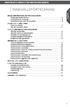 Instruktioner för matberedaren Innehållsförteckning Säker användning av matberedaren Viktiga säkerhetsföreskrifter 6 Krav på elektrisk utrustning 8 Avfallshantering av elektrisk utrustning 8 DELAR OCH
Instruktioner för matberedaren Innehållsförteckning Säker användning av matberedaren Viktiga säkerhetsföreskrifter 6 Krav på elektrisk utrustning 8 Avfallshantering av elektrisk utrustning 8 DELAR OCH
Använda webbtjänster för att skanna på nätverket (Windows Vista SP2 eller senare, Windows 7 och Windows 8)
 Använda webbtjänster för att skanna på nätverket (Windows Vista SP2 eller senare, Windows 7 och Windows 8) Med hjälp av webbtjänstprotokollet kan användare med Windows Vista (SP2 eller senare), Windows
Använda webbtjänster för att skanna på nätverket (Windows Vista SP2 eller senare, Windows 7 och Windows 8) Med hjälp av webbtjänstprotokollet kan användare med Windows Vista (SP2 eller senare), Windows
Register your product and get support at SDV6224/12. SV Användarhandbok
 Register your product and get support at www.philips.com/welcome SDV6224/12 Användarhandbok Innehållsförteckning 1 Viktigt 4 Säkerhet 4 Återvinning 4 2 Din SDV6224/12 5 Översikt 5 3 Komma igång 6 Installation
Register your product and get support at www.philips.com/welcome SDV6224/12 Användarhandbok Innehållsförteckning 1 Viktigt 4 Säkerhet 4 Återvinning 4 2 Din SDV6224/12 5 Översikt 5 3 Komma igång 6 Installation
Skanna. WorkCentre C2424-kopiator/skrivare
 Skanna Det här kapitlet innehåller: "Vanlig skanning" på sida 4-2 "Installera skannerdrivrutinen" på sida 4-4 "Justera skanningsalternativ" på sida 4-5 "Hämta bilder" på sida 4-11 "Hantera filer och styra
Skanna Det här kapitlet innehåller: "Vanlig skanning" på sida 4-2 "Installera skannerdrivrutinen" på sida 4-4 "Justera skanningsalternativ" på sida 4-5 "Hämta bilder" på sida 4-11 "Hantera filer och styra
DENVER DPF 742 Användarhandbok. Digital fotoram. Strömkabeln bör alltid vara lättåtkomlig så att man enkelt kan sätta i och dra ut denna.
 DENVER DPF 742 Användarhandbok Digital fotoram VARNING Strömkabeln bör alltid vara lättåtkomlig så att man enkelt kan sätta i och dra ut denna. 1 Introduktion Gratulerar till ditt köp av denna digitala
DENVER DPF 742 Användarhandbok Digital fotoram VARNING Strömkabeln bör alltid vara lättåtkomlig så att man enkelt kan sätta i och dra ut denna. 1 Introduktion Gratulerar till ditt köp av denna digitala
HP Scanjet G4000-serien. Användarhandbok
 HP Scanjet G4000-serien Användarhandbok Innehåll 1 Använda skannern...2 Här kan du få mer information...2 Hjälpmedel...2 Så här använder du programvaran HP Photosmart...3 Framsida och tillbehör översikt...3
HP Scanjet G4000-serien Användarhandbok Innehåll 1 Använda skannern...2 Här kan du få mer information...2 Hjälpmedel...2 Så här använder du programvaran HP Photosmart...3 Framsida och tillbehör översikt...3
Viktig säkerhetsinformation
 Sida 1 av 9 Viktig säkerhetsinformation Läs igenom avsnittet "Viktig säkerhetsinformation" noggrant innan du använder skrivaren. Följ alltid anvisningarna eftersom de är avsedda att förhindra såväl person-
Sida 1 av 9 Viktig säkerhetsinformation Läs igenom avsnittet "Viktig säkerhetsinformation" noggrant innan du använder skrivaren. Följ alltid anvisningarna eftersom de är avsedda att förhindra såväl person-
Uppdatering av programvaror
 Uppdatering av programvaror Användarhandbok Copyright 2007 Hewlett-Packard Development Company, L.P. Windows är ett USA-registrerat varumärke som tillhör Microsoft Corporation. Informationen häri kan ändras
Uppdatering av programvaror Användarhandbok Copyright 2007 Hewlett-Packard Development Company, L.P. Windows är ett USA-registrerat varumärke som tillhör Microsoft Corporation. Informationen häri kan ändras
OLJEFYLLT MINI-ELEMENT
 OLJEFYLLT MINI-ELEMENT HN NR. 3552 INSTRUKTIONER VIKTIGT! Läs noga igenom instruktionerna före användning och spara dem för framtida referens. Fig. 1 Förberedelse för användning Fig. 2 Sätt i kontakten
OLJEFYLLT MINI-ELEMENT HN NR. 3552 INSTRUKTIONER VIKTIGT! Läs noga igenom instruktionerna före användning och spara dem för framtida referens. Fig. 1 Förberedelse för användning Fig. 2 Sätt i kontakten
Handbok för snabbinstallation
 Laserskrivare HL-1030/1240/1250/1270N Handbok för snabbinstallation Du måste genomföra följande maskinvaruinställning och drivrutinsinstallation innan du kan använda skrivaren. Kontrollera först vilket
Laserskrivare HL-1030/1240/1250/1270N Handbok för snabbinstallation Du måste genomföra följande maskinvaruinställning och drivrutinsinstallation innan du kan använda skrivaren. Kontrollera först vilket
Externa enheter. Användarhandbok
 Externa enheter Användarhandbok Copyright 2007 Hewlett-Packard Development Company, L.P. Windows är ett USA-registrerat varumärke som tillhör Microsoft Corporation. Informationen häri kan ändras utan föregående
Externa enheter Användarhandbok Copyright 2007 Hewlett-Packard Development Company, L.P. Windows är ett USA-registrerat varumärke som tillhör Microsoft Corporation. Informationen häri kan ändras utan föregående
WC053 - Foldable Hi-Def 1.3M Trackcam USB 2.0. Viktigt! Installera drivern innan du ansluter Sweex Foldable Hi-Def 1.3M Trackcam USB 2!
 WC053 - Foldable Hi-Def 1.3M Trackcam USB 2.0 Introduktion Utsätt inte Sweex Foldable Hi-Def 1.3M Trackcam USB 2för extrema temperaturer. Placera inte enheten i direkt solljus eller i närheten av värmeelement.
WC053 - Foldable Hi-Def 1.3M Trackcam USB 2.0 Introduktion Utsätt inte Sweex Foldable Hi-Def 1.3M Trackcam USB 2för extrema temperaturer. Placera inte enheten i direkt solljus eller i närheten av värmeelement.
LASERJET PRO CM1410 COLOR MFP-SERIEN. Lathund
 LASERJET PRO CM1410 COLOR MFP-SERIEN Lathund Skriva ut på specialpapper, etiketter eller OH-film 1. Klicka på Skriv ut i menyn Arkiv i programmet. 2. Markera skrivaren och klicka på Egenskaper eller Inställningar.
LASERJET PRO CM1410 COLOR MFP-SERIEN Lathund Skriva ut på specialpapper, etiketter eller OH-film 1. Klicka på Skriv ut i menyn Arkiv i programmet. 2. Markera skrivaren och klicka på Egenskaper eller Inställningar.
Presenterar. Mustek Systems, Inc.
 Presenterar Mustek Systems, Inc. Informationen i detta dokument kan ändras utan föregående meddelande. Företag, namn och information som används i exempel är fingerade om inte något annat framgår. Ingen
Presenterar Mustek Systems, Inc. Informationen i detta dokument kan ändras utan föregående meddelande. Företag, namn och information som används i exempel är fingerade om inte något annat framgår. Ingen
Enheter. Användarhandbok
 Enheter Användarhandbok Copyright 2006 Hewlett-Packard Development Company, L.P. Informationen häri kan ändras utan föregående meddelande. De enda garantierna för produkter och tjänster från HP presenteras
Enheter Användarhandbok Copyright 2006 Hewlett-Packard Development Company, L.P. Informationen häri kan ändras utan föregående meddelande. De enda garantierna för produkter och tjänster från HP presenteras
TRUST FLAT SCAN USB 19200
 TRUT FLAT CAN UB 19200 Anvisningar för snabb installation Version 1.0 1 1. Inledning Denna handbok är avsedd för användare av Trust Flat can UB 19200. Inga särskilda kunskaper krävs för installationen.
TRUT FLAT CAN UB 19200 Anvisningar för snabb installation Version 1.0 1 1. Inledning Denna handbok är avsedd för användare av Trust Flat can UB 19200. Inga särskilda kunskaper krävs för installationen.
DENVER DPF 517 Användarhandbok. Digital fotoram. Strömkabeln bör alltid vara lättåtkomlig så att man enkelt kan sätta i och dra ut denna.
 DENVER DPF 517 Användarhandbok Digital fotoram VARNING Strömkabeln bör alltid vara lättåtkomlig så att man enkelt kan sätta i och dra ut denna. 1 Introduktion Gratulerar till ditt köp av denna digitala
DENVER DPF 517 Användarhandbok Digital fotoram VARNING Strömkabeln bör alltid vara lättåtkomlig så att man enkelt kan sätta i och dra ut denna. 1 Introduktion Gratulerar till ditt köp av denna digitala
Dell Vostro 320 Teknisk information om installation och funktioner
 Om varningar VARNING! En varning indikerar risk för skada på egendom eller person, eller livsfara. Dell Vostro 320 Teknisk information om installation och funktioner Framifrån 1 2 3 4 5 6 7 8 9 10 11 12
Om varningar VARNING! En varning indikerar risk för skada på egendom eller person, eller livsfara. Dell Vostro 320 Teknisk information om installation och funktioner Framifrån 1 2 3 4 5 6 7 8 9 10 11 12
S T O R A G E S U P P O R T H A R D D I S K C A S I N G 2. 5 S T O R A G E S ATA T O U S B 2. 0 H A N D L E D N I N G S I - 7 0 7 1 2 8
 S T O R A G E S U P P O R T H A R D D I S K C A S I N G 2. 5 S T O R A G E S ATA T O U S B 2. 0 H A N D L E D N I N G S I - 7 0 7 1 2 8 S T O R A G E S U P P O R T H A R D D I S K C A S I N G 2. 5 S T
S T O R A G E S U P P O R T H A R D D I S K C A S I N G 2. 5 S T O R A G E S ATA T O U S B 2. 0 H A N D L E D N I N G S I - 7 0 7 1 2 8 S T O R A G E S U P P O R T H A R D D I S K C A S I N G 2. 5 S T
RollerMouse Free3 Wireless. Användarhandbok
 RollerMouse Free3 Wireless Användarhandbok Förpackningens innehåll 1. RollerMouse Free3 Wireless 2. Två korta tangentbordsstöd 3. Två långa tangentbordsstöd 4. Trådlös mottagare 5. US 2.0 kabeladapter
RollerMouse Free3 Wireless Användarhandbok Förpackningens innehåll 1. RollerMouse Free3 Wireless 2. Två korta tangentbordsstöd 3. Två långa tangentbordsstöd 4. Trådlös mottagare 5. US 2.0 kabeladapter
Förpackningen innehåler
 Product Manual Förpackningen innehåler 2 3 7 5 9 RollerMouse funktioner 1. 2. Två korta tangentbordsstöd 3. Två långa tangentbordsstöd 4. Handlovsstöd 5. Verktyg för borttagning av handlovsstöd 6. Dongel
Product Manual Förpackningen innehåler 2 3 7 5 9 RollerMouse funktioner 1. 2. Två korta tangentbordsstöd 3. Två långa tangentbordsstöd 4. Handlovsstöd 5. Verktyg för borttagning av handlovsstöd 6. Dongel
Alltid redo att hjälpa till. Registrera din produkt och få support på OR2000M. Spørgsmål? Kontakt Philips.
 Alltid redo att hjälpa till Registrera din produkt och få support på www.philips.com/welcome Spørgsmål? Kontakt Philips OR2000M Användarhandbok Innehållsförteckning 1 Säkerhet 2 2 Förpackningens innehåll
Alltid redo att hjälpa till Registrera din produkt och få support på www.philips.com/welcome Spørgsmål? Kontakt Philips OR2000M Användarhandbok Innehållsförteckning 1 Säkerhet 2 2 Förpackningens innehåll
REGION SKÅNE VDI KLIENTINSTALLATION
 REGION SKÅNE VDI KLIENTINSTALLATION 2014-05-21 Installation av Viewklient för VDI Dokumentation för installation och anslutning till Region Skånes VDI miljö INSTRUKTION VMWARE VIEW... 2 Inledning... 2
REGION SKÅNE VDI KLIENTINSTALLATION 2014-05-21 Installation av Viewklient för VDI Dokumentation för installation och anslutning till Region Skånes VDI miljö INSTRUKTION VMWARE VIEW... 2 Inledning... 2
SNABBGUIDE FÖR MODEM OPTIONS FOR NOKIA 7650
 SNABBGUIDE FÖR MODEM OPTIONS FOR NOKIA 7650 Copyright 2002 Nokia. Alla rättigheter förbehållna 9354489 Issue 2 Innehåll 1. INLEDNING...1 2. INSTALLERA MODEM OPTIONS FOR NOKIA 7650...1 3. ANVÄNDA TELEFONEN
SNABBGUIDE FÖR MODEM OPTIONS FOR NOKIA 7650 Copyright 2002 Nokia. Alla rättigheter förbehållna 9354489 Issue 2 Innehåll 1. INLEDNING...1 2. INSTALLERA MODEM OPTIONS FOR NOKIA 7650...1 3. ANVÄNDA TELEFONEN
SVENSKA. Beskrivning av monitor. 1. TFT/LCD skärm 2. På/AV indikator 3. PÅ/AV knappen 4. Knappen för val av kanal
 Beskrivning av monitor 1. TFT/LCD skärm 2. På/AV indikator 3. PÅ/AV knappen 4. Knappen för val av kanal Kanalval Tryck på knappen för att växla mellan mottagna kanaler 5. Knappen för Färg, Svart/vitt 6.
Beskrivning av monitor 1. TFT/LCD skärm 2. På/AV indikator 3. PÅ/AV knappen 4. Knappen för val av kanal Kanalval Tryck på knappen för att växla mellan mottagna kanaler 5. Knappen för Färg, Svart/vitt 6.
B r u k s a n v i s n i n g A I - 7 0 7 9 4 4
 H A R D D I S K A D A P T E R I D E / S A T A T O U S B 2. 0 o n e t o u c h b a c k u p B r u k s a n v i s n i n g A I - 7 0 7 9 4 4 S U O M I H A R D D I S K A D A P T E R I D E / S A T A T O U S B
H A R D D I S K A D A P T E R I D E / S A T A T O U S B 2. 0 o n e t o u c h b a c k u p B r u k s a n v i s n i n g A I - 7 0 7 9 4 4 S U O M I H A R D D I S K A D A P T E R I D E / S A T A T O U S B
Svensk Bruksanvisning
 Svensk Bruksanvisning OBSERVERA!! Innan du använder denna apparat rekommenderar vi att du noggrant läser igenom denna bruksanvisning samt alla säkerhetsföreskrifter. Mycket nöje med denna apparat. VARNING:
Svensk Bruksanvisning OBSERVERA!! Innan du använder denna apparat rekommenderar vi att du noggrant läser igenom denna bruksanvisning samt alla säkerhetsföreskrifter. Mycket nöje med denna apparat. VARNING:
Enheter Användarhandbok
 Enheter Användarhandbok Copyright 2007 Hewlett-Packard Development Company, L.P. Windows är ett USA-registrerat varumärke som tillhör Microsoft Corporation. Informationen häri kan ändras utan föregående
Enheter Användarhandbok Copyright 2007 Hewlett-Packard Development Company, L.P. Windows är ett USA-registrerat varumärke som tillhör Microsoft Corporation. Informationen häri kan ändras utan föregående
reflecta Super 8 Scanner Bruksanvisning
 reflecta Super 8 Scanner Bruksanvisning 1 FEDERAL COMMUNICATIONS COMMISSION (FCC) UTTALANDE Denna utrustning har testats och uppfyller gränsvärdena för en klass B digital enhet, enligt avsnitt 15 av FCC
reflecta Super 8 Scanner Bruksanvisning 1 FEDERAL COMMUNICATIONS COMMISSION (FCC) UTTALANDE Denna utrustning har testats och uppfyller gränsvärdena för en klass B digital enhet, enligt avsnitt 15 av FCC
PORTABEL LUFTKONDITIONERING BRUKSANVISNING
 PORTABEL LUFTKONDITIONERING BRUKSANVISNING Modell: AC-210 / AC-310 Vänligen läs noggrant igenom bruksanvisningen för att säkerställa korrekt användning, underhåll och installation. Spara manualen för framtida
PORTABEL LUFTKONDITIONERING BRUKSANVISNING Modell: AC-210 / AC-310 Vänligen läs noggrant igenom bruksanvisningen för att säkerställa korrekt användning, underhåll och installation. Spara manualen för framtida
Installation av WinPig Slakt
 Installation av WinPig Slakt Grundinstallation av WinPig Slakt ska göras med en cd skiva, den går inte att hämta från Internet. I samband med installationen installeras också vissa nödvändiga komponenter
Installation av WinPig Slakt Grundinstallation av WinPig Slakt ska göras med en cd skiva, den går inte att hämta från Internet. I samband med installationen installeras också vissa nödvändiga komponenter
TRUST USB VIDEO EDITOR
 TRUST USB VIDEO EDITOR S Anvisningar för snabb installation Version 1.0 1 1. Inledning Denna handbok är avsedd för användare av Trust USB Video Editor. Du måste ha viss erfarenhet av datorer för att kunna
TRUST USB VIDEO EDITOR S Anvisningar för snabb installation Version 1.0 1 1. Inledning Denna handbok är avsedd för användare av Trust USB Video Editor. Du måste ha viss erfarenhet av datorer för att kunna
Komma igång. Komma igång. canon.com/oip-manual
 Komma igång Komma igång Läs "Viktiga säkerhetsanvisningar" under Vanliga frågor innan du använder denna produkt. Förvara den här handboken så att du har den till hands om du vill slå upp något i den. Informationen
Komma igång Komma igång Läs "Viktiga säkerhetsanvisningar" under Vanliga frågor innan du använder denna produkt. Förvara den här handboken så att du har den till hands om du vill slå upp något i den. Informationen
VATTENKOKARE WK-2015SC
 VATTENKOKARE WK-2015SC ANVÄNDARMANUAL 1 Läs denna användarmanual noggrant innan vattenkokaren tas i bruk. Manualen innehåller viktig information för vattenkokarens användning och underhåll. SYMBOLER I
VATTENKOKARE WK-2015SC ANVÄNDARMANUAL 1 Läs denna användarmanual noggrant innan vattenkokaren tas i bruk. Manualen innehåller viktig information för vattenkokarens användning och underhåll. SYMBOLER I
Komma igång. Komma igång
 Komma igång Komma igång Läs "Viktiga säkerhetsanvisningar" under Vanliga frågor innan du använder denna produkt. Förvara den här handboken så att du har den till hands om du vill slå upp något i den. Informationen
Komma igång Komma igång Läs "Viktiga säkerhetsanvisningar" under Vanliga frågor innan du använder denna produkt. Förvara den här handboken så att du har den till hands om du vill slå upp något i den. Informationen
Scan2Text Svensk Doc 2.0. Scan2Text Användarguide
 Scan2Text Svensk Doc 2.0 Scan2Text Användarguide Copyright Copyright 2004 Claro Software Ltd. Alla rättigheter är reserverade. Claro Software Ltd äger och har copyright på all teknisk dokumentation, tryckt
Scan2Text Svensk Doc 2.0 Scan2Text Användarguide Copyright Copyright 2004 Claro Software Ltd. Alla rättigheter är reserverade. Claro Software Ltd äger och har copyright på all teknisk dokumentation, tryckt
SLAMMERS TRÅDLÖSA HÖRLURAR BRUKSANVISNING
 Alla varumärken uppmärksammas som egendom tillhörande respektive ägare. Om inte annat anges har inte användaren några intresserättigheter i KitSound eller produkterna häri. Varning: För att förhindra risk
Alla varumärken uppmärksammas som egendom tillhörande respektive ägare. Om inte annat anges har inte användaren några intresserättigheter i KitSound eller produkterna häri. Varning: För att förhindra risk
Manual Grid Pad Pro 17
 Manual Grid Pad Pro 17 Skötsel av din Grid Pad När den inte används, förvara din Grid Pad säkert utan att några hårda föremål vilar eller trycker mot skärmen. Rengöring Pekskärmen rengörs med en ren mikrofibertrasa.
Manual Grid Pad Pro 17 Skötsel av din Grid Pad När den inte används, förvara din Grid Pad säkert utan att några hårda föremål vilar eller trycker mot skärmen. Rengöring Pekskärmen rengörs med en ren mikrofibertrasa.
Din manual HP PAVILION SLIMLINE S7600 http://sv.yourpdfguides.com/dref/850887
 Du kan läsa rekommendationerna i instruktionsboken, den tekniska specifikationen eller installationsanvisningarna för HP PAVILION SLIMLINE S7600. Du hittar svar på alla dina frågor i HP PAVILION SLIMLINE
Du kan läsa rekommendationerna i instruktionsboken, den tekniska specifikationen eller installationsanvisningarna för HP PAVILION SLIMLINE S7600. Du hittar svar på alla dina frågor i HP PAVILION SLIMLINE
Ingående delar. I ditt paket av IDEA-SOLO ingår följande delar. Kamerasystem. Väska för att transportera IDEA-SOLO
 Ingående delar I ditt paket av IDEA-SOLO ingår följande delar. Kamerasystem Väska för att transportera IDEA-SOLO Handkontroll, ett alternativ för zoomning istället för tangentbord, eller då kameran används
Ingående delar I ditt paket av IDEA-SOLO ingår följande delar. Kamerasystem Väska för att transportera IDEA-SOLO Handkontroll, ett alternativ för zoomning istället för tangentbord, eller då kameran används
SKIVSPELARE STEREO MED LINE-OUT TT-8532
 SKIVSPELARE STEREO MED LINE-OUT TT-8532 Svensk Instruktions Manual Din enhet har tillverkats och monterats under Roadstars strikta kvalitetskontroll. Innan du använder enheten, läs igenom denna instruktions
SKIVSPELARE STEREO MED LINE-OUT TT-8532 Svensk Instruktions Manual Din enhet har tillverkats och monterats under Roadstars strikta kvalitetskontroll. Innan du använder enheten, läs igenom denna instruktions
Din manual HP PAVILION SLIMLINE S7700 http://sv.yourpdfguides.com/dref/850818
 Du kan läsa rekommendationerna i instruktionsboken, den tekniska specifikationen eller installationsanvisningarna för HP PAVILION SLIMLINE S7700. Du hittar svar på alla dina frågor i HP PAVILION SLIMLINE
Du kan läsa rekommendationerna i instruktionsboken, den tekniska specifikationen eller installationsanvisningarna för HP PAVILION SLIMLINE S7700. Du hittar svar på alla dina frågor i HP PAVILION SLIMLINE
Registrera din produkt och få support på SBA3210/00. Användarhandbok
 Registrera din produkt och få support på www.philips.com/welcome SBA3210/00 Användarhandbok 1 Viktigt! Säkerhet Viktiga säkerhetsinstruktioner Läs och ta till dig varningstexten. Följ samtliga instruktioner.
Registrera din produkt och få support på www.philips.com/welcome SBA3210/00 Användarhandbok 1 Viktigt! Säkerhet Viktiga säkerhetsinstruktioner Läs och ta till dig varningstexten. Följ samtliga instruktioner.
HP8180
 Register your product and get support at www.philips.com/welcome HP8180 SV Användarhandbok Svenska Gratulerar till din nya produkt och välkommen till Philips! Genom att registrera din produkt på www.philips.com/welcome
Register your product and get support at www.philips.com/welcome HP8180 SV Användarhandbok Svenska Gratulerar till din nya produkt och välkommen till Philips! Genom att registrera din produkt på www.philips.com/welcome
Art BAIN MARIES VATTENBAD ANVÄNDARHANDBOK
 Art 90011 BAIN MARIES VATTENBAD ANVÄNDARHANDBOK Vi är glada att du har valt vår produkt 90011 BAIN MARIES. Produkten har en modern och smart design och är producerad av stål med hög kvalitet. För att du
Art 90011 BAIN MARIES VATTENBAD ANVÄNDARHANDBOK Vi är glada att du har valt vår produkt 90011 BAIN MARIES. Produkten har en modern och smart design och är producerad av stål med hög kvalitet. För att du
Alltid redo att hjälpa till. Registrera din produkt och få support på Frågor? Kontakta Philips SPA7355.
 Alltid redo att hjälpa till Registrera din produkt och få support på www.philips.com/welcome Frågor? Kontakta Philips SPA7355 Användarhandbok Innehållsförteckning 1 Viktigt! 2 Säkerhet 2 Obs! 3 2 Din
Alltid redo att hjälpa till Registrera din produkt och få support på www.philips.com/welcome Frågor? Kontakta Philips SPA7355 Användarhandbok Innehållsförteckning 1 Viktigt! 2 Säkerhet 2 Obs! 3 2 Din
HIVE X BLUETOOTH -HÖGTALARE
 Ordet Bluetooth och dess logotyp är registrerade varumärken som tillhör Bluetooth SIG, Inc, och eventuell användning av sådana märken av Kondor Ltd. sker under licens. Övriga varumärken och varumärkesnamn
Ordet Bluetooth och dess logotyp är registrerade varumärken som tillhör Bluetooth SIG, Inc, och eventuell användning av sådana märken av Kondor Ltd. sker under licens. Övriga varumärken och varumärkesnamn
Användarhandbok. Luftavfuktare Arctus Fenja 10
 Användarhandbok Luftavfuktare Arctus Fenja 10 Innehållsförteckning Viktiga säkerhetsföreskrifter Användningsområde Produkten och dess delar Användarhandledning Knappar och dess funktion Automatisk avfrostning
Användarhandbok Luftavfuktare Arctus Fenja 10 Innehållsförteckning Viktiga säkerhetsföreskrifter Användningsområde Produkten och dess delar Användarhandledning Knappar och dess funktion Automatisk avfrostning
